Page 1
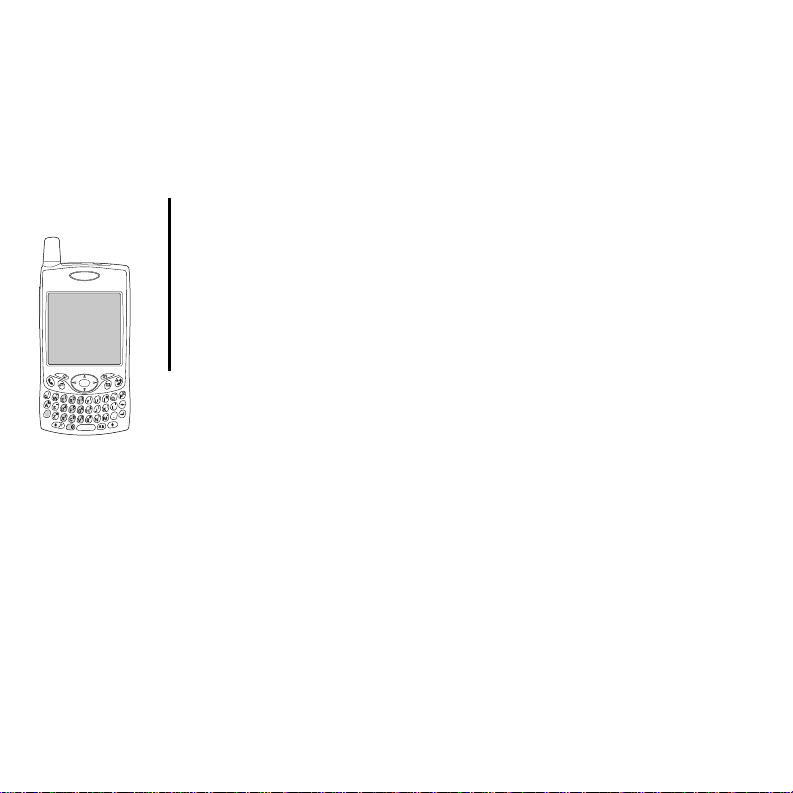
使用
Treo™ 650
智能手机
palmOne 制造
包括大多数任务的设置信息和说明
Page 2
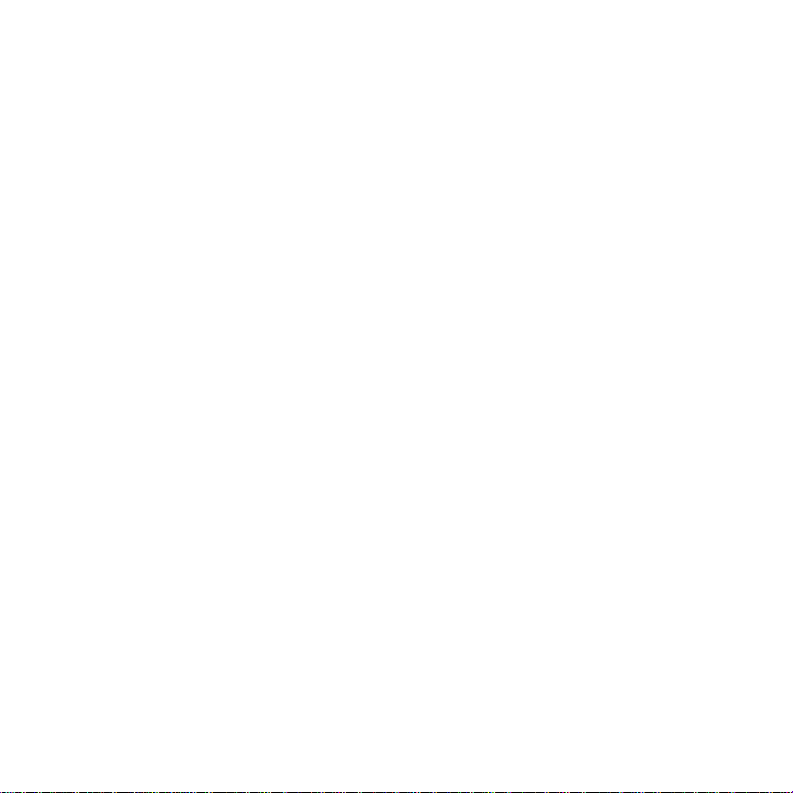
版权信息
版权所有 © 2004 palmOne, Inc. 保留所有权利。 palmOne、奔迈、 Tr eo 、 palmOne 和 Treo 徽标、奔迈徽标、
Palm、 Palm OS、 HotSync、 Graffiti 和 Palm Powered 是 palmOne, Inc. 拥有或获得授权的商标或注册商标。此
产品包括 ACCESS 有限公司的 NetFront 3.0 Internet 浏览器软件。 © 1996-2004 ACCESS 有限公司和
ACCESS Systems 美国有限公司。 NetFront 是 ACCESS 有限公司在日本和其它国家 (美国除外)的商标或注
册商标。 NetFront 是 NetFront Communications 有限公司在美国的注册商标并经许可使用。此软件的一部分包
括由 Independent JPEG group 开发的软件模块。其它所有商标和产品名称均是或可能是其相应所有者的商标,
并用于识别其产品或服务。
免责条款和责任限制
palmOne, Inc. 和其供应商对由于使用本指南而导致的任何损坏或损失概不负责。 palmOne, Inc. 和其供应商对由于
使用本软件所导致的第三方损失或索赔概不负责。 palmOne, Inc. 和其供应商对因故障、电池用尽或维修所造成的
数据丢失而导致的任何损坏或损失概不负责。所有重要数据请务必在其它介质中备份,以防丢失。
Page 3
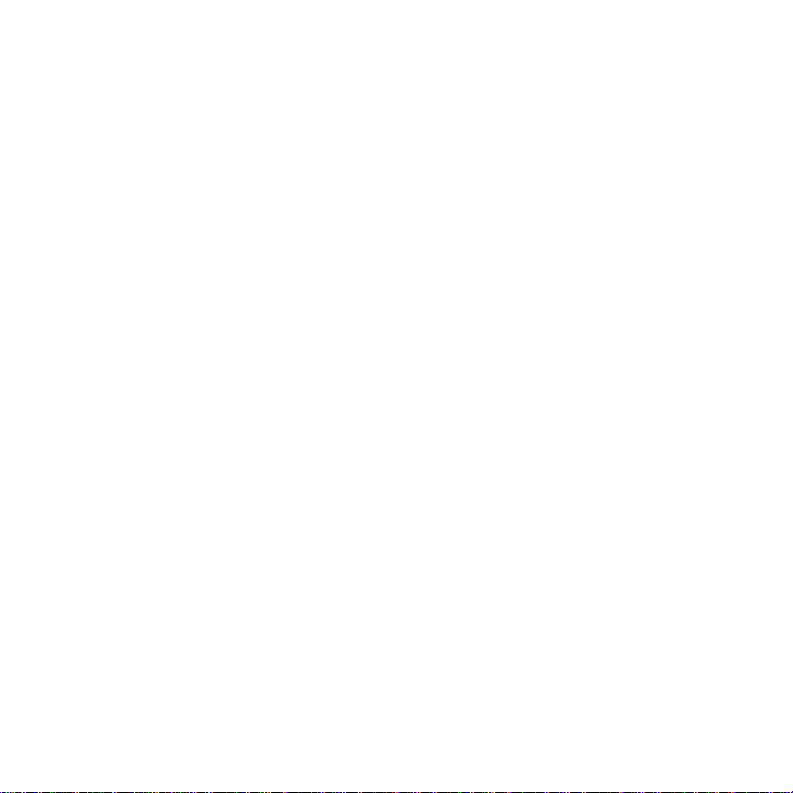
目录
1 目录
3 欢迎
4 如果您未阅读其它 ...
5 现在请看:
入门指南
您的必需物品
6
7 Treo 智能手机概述
11 安装电池
12 为电池充电
14 插入 SIM 卡
15 打开和关闭 Treo
16 进行首次呼叫
19 第一天:
了解基础知识
在 Treo 屏幕上移动
20
24 使用键盘
28 打开应用程序
30 设置您的计算机
33 同步联系人和其它信息
35 电池寿命
36 于何处了解更多
37 第一周:
使用电话、 web 和短信
电话概述
38
41 拨打电话
44 接听呼叫
45 使用语音信箱
46 处理通话
49 更多处理呼叫的方式
53 定义收藏夹按钮
56 使用电话耳机
58 与采用蓝牙无线技术的设备连接
62 收发电子邮件
75 短信
84 浏览 Web
91 拍照和录像
99 头两周:
使用管理器功能
管理联系人
100
103 日历
110 任务
114 记事本
115 欣赏音乐
目录 :: 1
Page 4
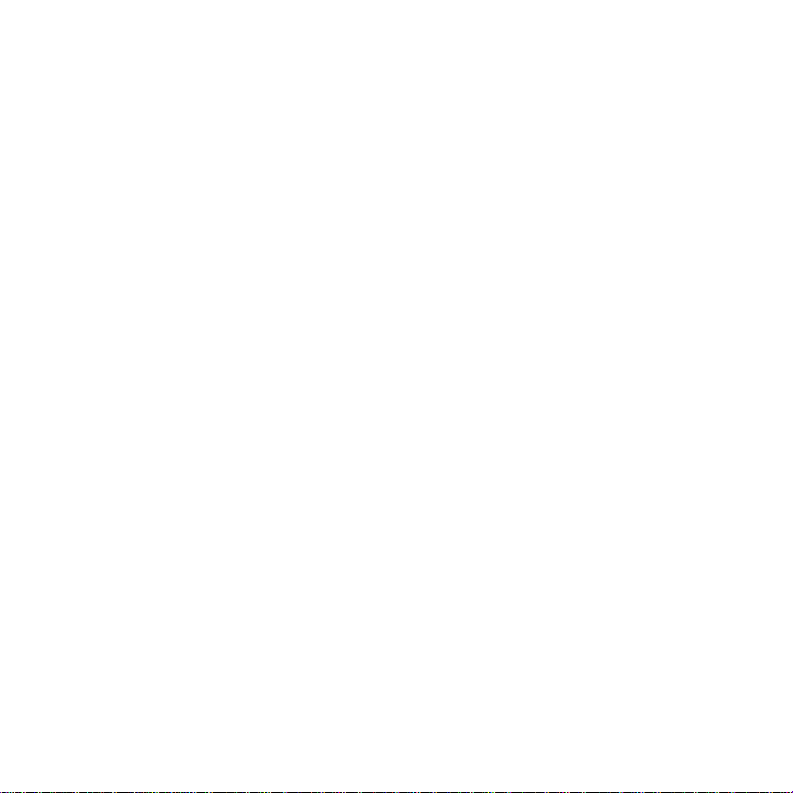
121 世界时钟
123 计算器
125 查找联系人和其它信息
127 传送信息
131 第一个月:
管理应用程序
安装应用程序
132
134 删除应用程序
135 查看应用程序信息
136 使用扩展卡
141 准备好后:
自定义您的 Treo
电话设定
142
146 系统声音设置
147 显示和外观
149 应用程序设置
150 按钮设置
151 日期和时间设置
153 电力参数设定
154 锁定电话和信息
161 如果发生某种情况:
帮助
从另一个 Palm Powered™ 设备升级
162
166 安装桌面软件时是否遇到问题?
167 复位 Treo
169 更换电池
170 屏幕
171 网络连接
174 同步 (HotSync
®
179 电子邮件
182 Web
183 照相机
184 第三方应用程序
185 错误讯息
186 为 Treo 腾出空间
187 音质
189 术语表
191 FCC
195 索引
201 规格
)
2 :: 目录
Page 5

欢迎
恭喜您购买了由 palmOne 生产的 Treo™ 650 智能手机。该款手机
小巧精致,集以下功能于一身,是您生活中不可缺少的伴侣:
• 技术先进的手机电话*
™
• 具备便携扩展功能的 Palm Powered
数字输入/输出 [SD/SDIO])
• 电子邮件**
• Web 浏览**
• 短信* 和多媒体** 消息
• 数码相机***
* 需要与您的无线服务提供商签订服务协议。
** 需要您的无线服务提供商提供服务协议和 GPRS 或 EDGE 高速数据服务。
***Treo 650 有两种机型:一种带内置相机,而另一种则无相机。您可通过 Treo 650 的包装盒
确定该款手机是否内置相机。
本指南将有助于您设置 Treo 650 智能手机和快速掌握其使用。
管理器 (MultiMediaCard/安全数字/安全
请看此处:请不
要忽略该列中提
供的有用提示和
交叉引用。
欢迎 :: 3
Page 6
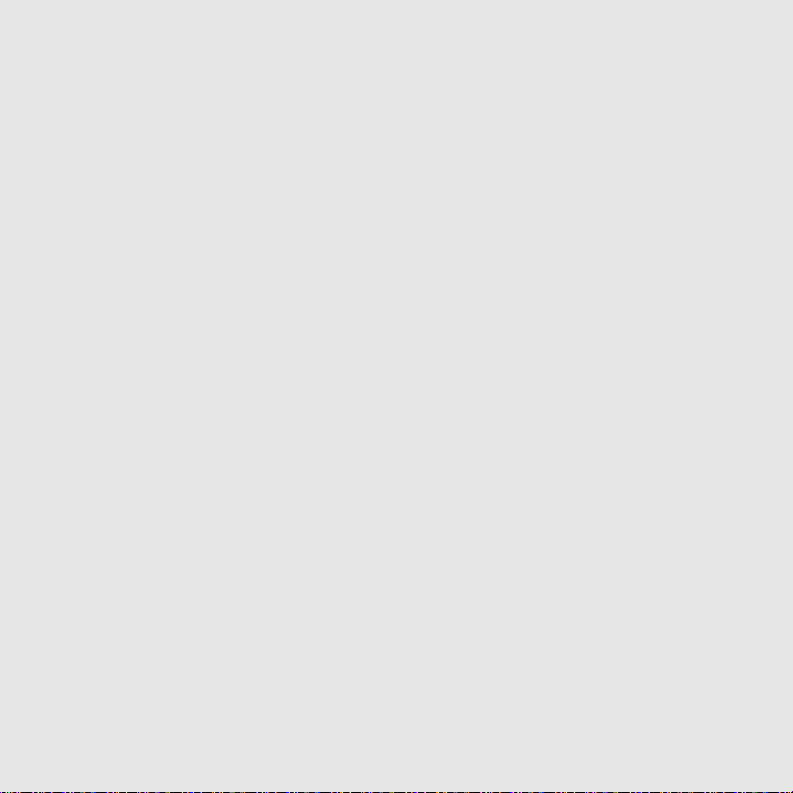
如果您未阅读其它...
本指南旨在帮助您快速掌握使用由 Treo™ 650 生
产的智能手机 palmOne,请从基础知识开始。对
Treo 650 智能手机较熟悉后,如果要了解更多,
请回过头来阅读其它章节。
现在请看:入门指南
按说明设置 Treo 智能手机并进行首次呼叫。
第一天:了解基础知识
了解如何输入文本、在屏幕上移动及设置同步。
第一周:使用电话、 Web、短信和 电子邮件
了解如何使用 Treo 650 智能手机的所有先进无线
功能,包括电话、电子邮件、 web 浏览和短信。
4 :: 如果您未阅读其它...
头两周:使用管理器功能
Treo 650 不仅仅是一部电话。它还包括可让您随
时访问 “日历”、“任务”、“记事本”、“音乐”、
“计算器”等应用程序的、功能齐全的 Palm
™
Powered
管理器。
第一个月:管理应用程序
了解如何在智能手机中添加或删除附加应用程序
及使用扩展卡。
准备好后: 自定义您的 Tre o
了解完基础知识后,您需要进一步了解 Tr eo 智能
手机上的附加功能以及自定义其设置。
如果发生某种情况:帮助
如果某处发生错误或是您无法找到使用某 Tr eo 功
能的方法,我们可以提供帮助。查看本章以了解
常见问题的解答。
Page 7
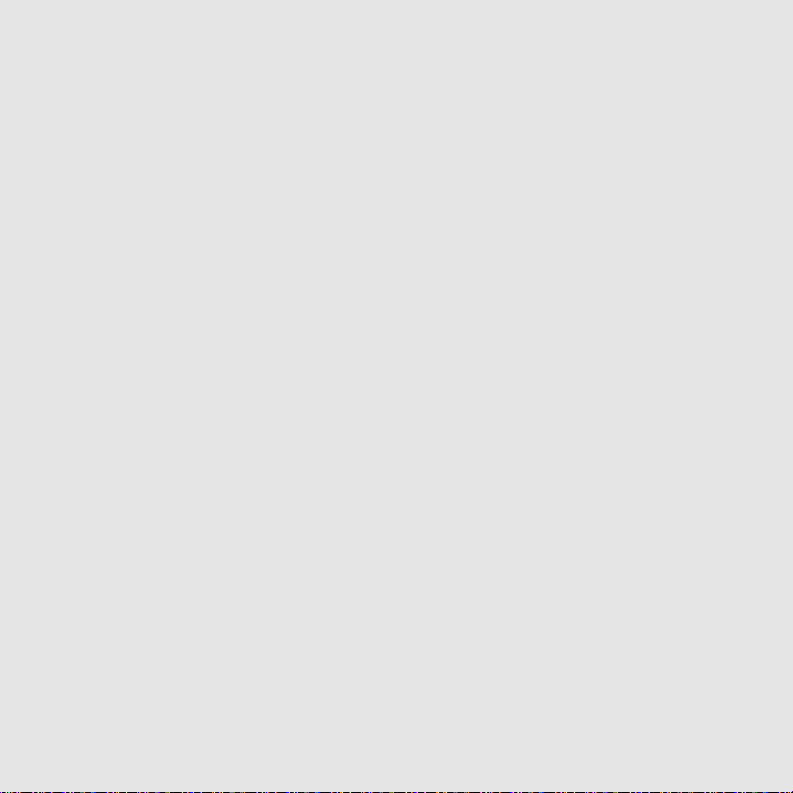
现在请看:
入门指南
现在请看: 入门指南 :: 5
Page 8
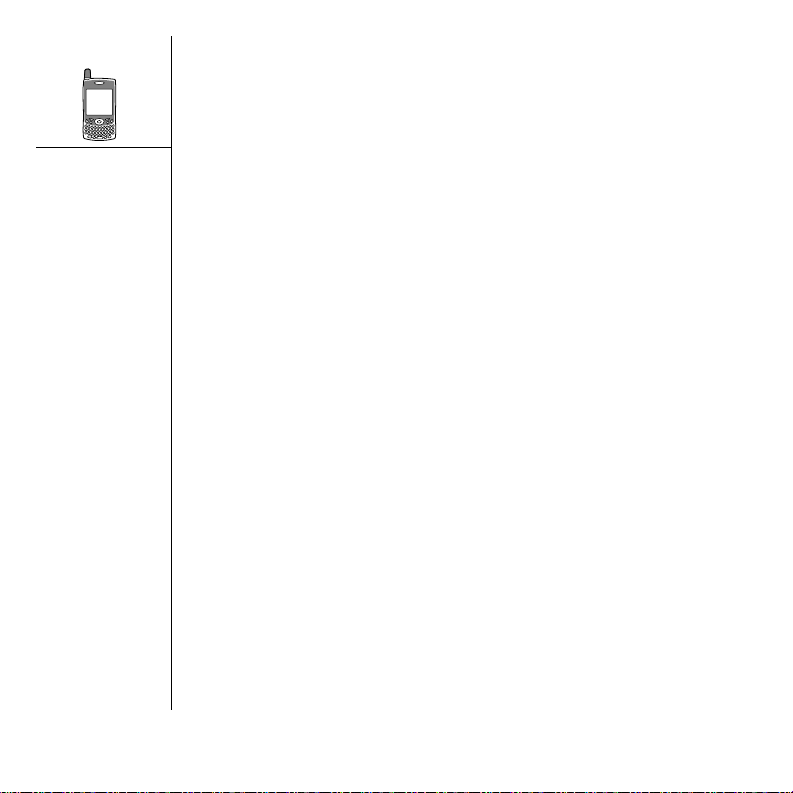
您的必需物品
要按照本指南中的说明进行操作,您必须备有 Treo™ 650 智能手机包装盒中附带
的所有物品 (参见第 7 页的 “Tr e o 智能手机概述”)以及下列物品:
• 一张用户身份识别模块 (SIM) 卡 ,并已为该卡开通提供数据服务的手机帐户*
• 电话能接收无线信号的位置
• 一个电源插座
• 您可以使用其同步个人信息的计算机
• 包装盒里附带的 “palmOne 软件安装 CD”
* 建议您选择 GPRS 或 EDGE 数据服务选项。如果不开通某种数据服务,您将无法使用电子
邮件、 Web 浏览或照片短信功能。
6 :: 您的必需物品
Page 9
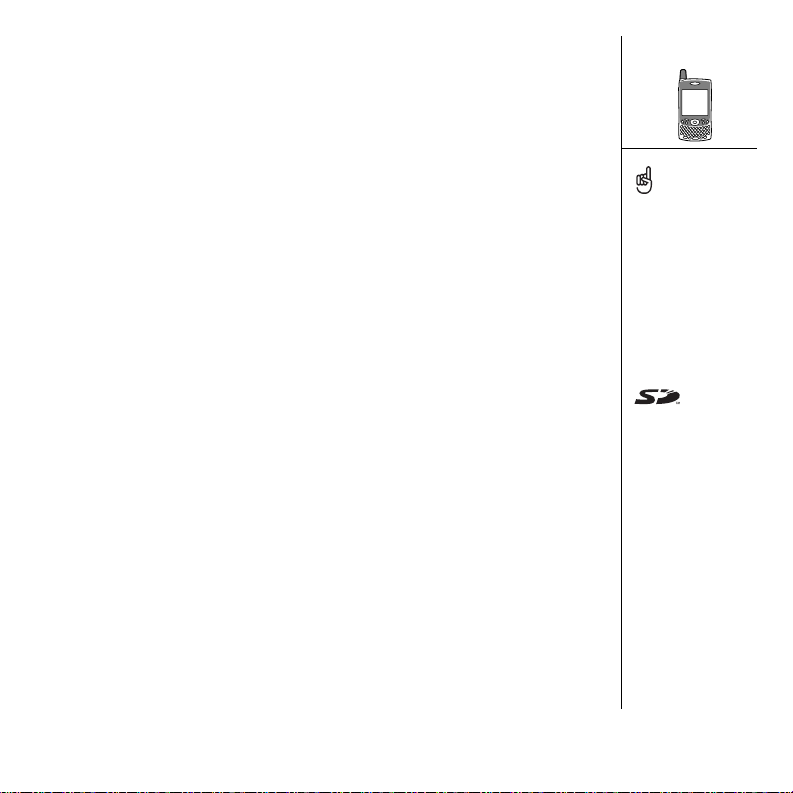
Treo 智能手机概述
Treo 650 智能手机包装盒中应包括以下所有组件:
硬件
• Tr eo 手机
• 您的无线服务提供商的 SIM 卡
• 交流充电器
• USB 同步电缆
• 耳机
• 电源插座适配器 (如果环境需要)
说明文档和软件
• 使用您的 Treo 650 智能手机 (本指南)
• 软件安装 CD (包括桌面同步软件和赠送软件)
• palmOne 保修单
保修不包括不符合
SD 存储卡规格的安
全数字 (SD) 卡造成
的损坏。不符合 SD
存储卡规格的 SD 卡
可能会损坏 Tre o 6 50。
符合 SD 存储卡规格
的 SD 卡标有以下
徽标:
软件安装 CD 中附
带适用于的免费
赠送软件电话和
适用于计算机的
同步软件。
Treo 智能手机概述 :: 7
Page 10
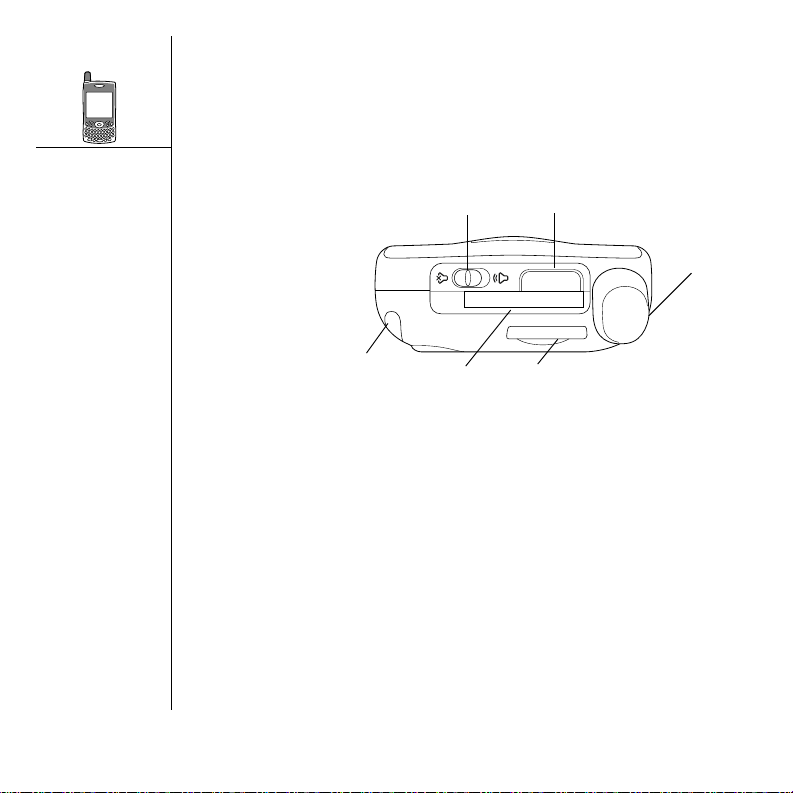
Treo 650 手机功能
以下是对 Treo 650 智能手机的功能部件位置及名称所做的说明。按照本指南中的
说明步骤进行操作时,请参见这些说明。
8 :: Treo 智能手机概述
A. 响铃开关
B. 红外线 (IR) 端口
C. 天线
D. SIM 卡插槽
E. 扩展卡插槽
F. 触控笔
A
F
E
B
C
D
Page 11
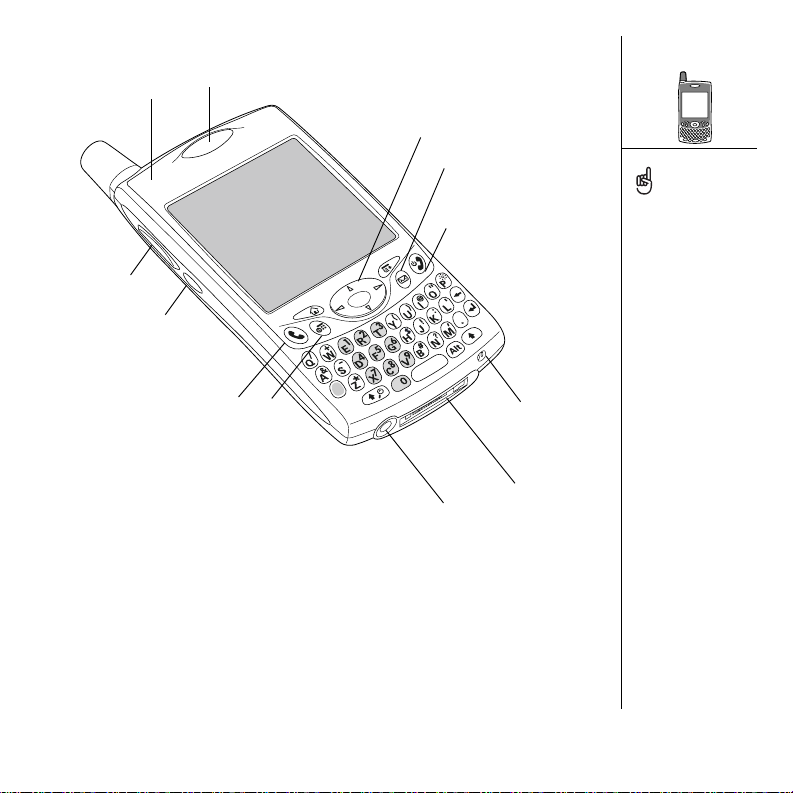
B
A
C
D
L
K
A. 通话和充电指示灯
B. 听筒
C. 5 向导航键
D. 短信键
E. 电源/结束键
F. 麦克风
G. 多用连接器
H 耳机插孔
I. 日历键
J. 电话/发送键
K. 侧面键
L. 音量键
E
注意不要刮伤或挤
压 Tre o 屏幕。不要
将手机放置在其它
物品可能对其造成
损坏的环境中。访
问 www.palmOne.com/asia
查找可保护屏幕及
其它有用附件的便
携保护套。
J
I
H
F
G
Treo 智能手机概述 :: 9
Page 12
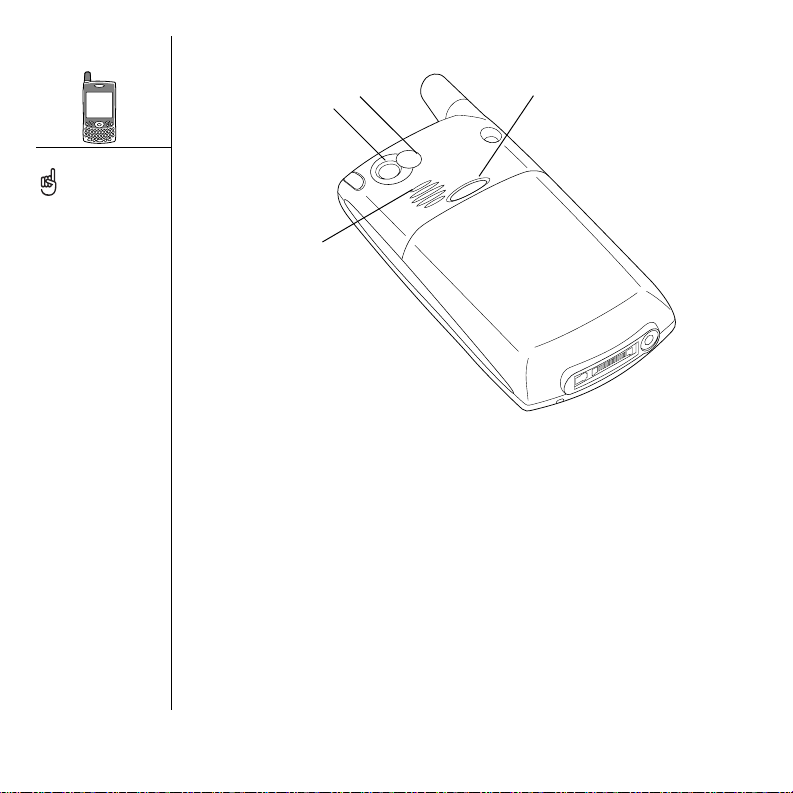
重要事项:Tre o 65 0 扬
声器中有磁体,因
此请勿将 Tre o 靠近信
用卡或其它可能被
磁化的物品放置。
B
A
D
A. 相机镜头*
B. 自拍镜
C. 电池盖松开按钮
D. 扬声器
* Treo 650 有两种机型:一种带内置相机,而另一种则无相机。您可通过 Treo 650 的包装盒
确定该款手机是否内置相机。
C
10 :: Treo 智能手机概述
Page 13
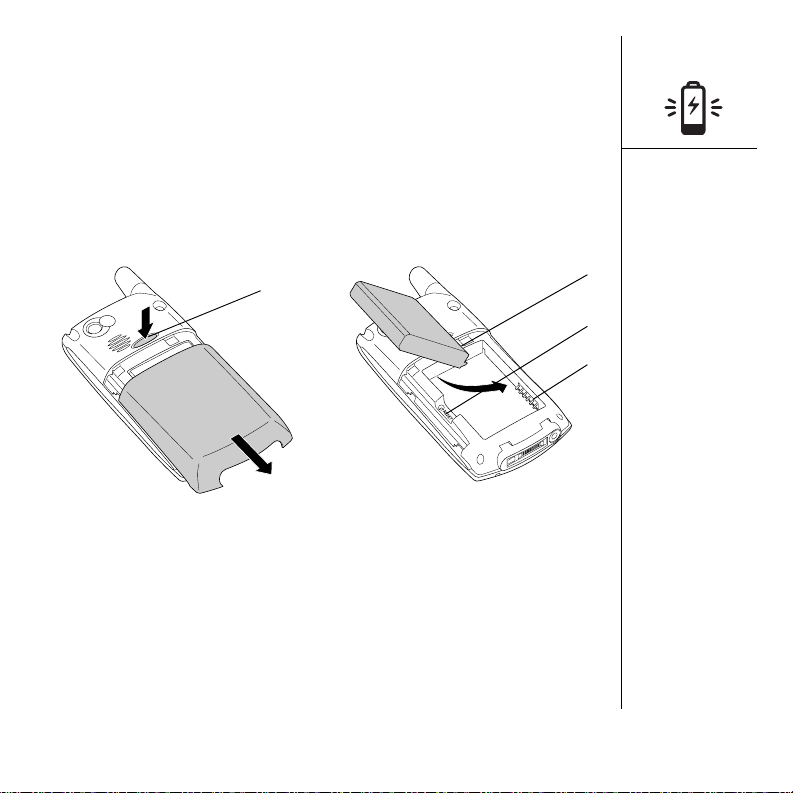
安装电池
1. 按下电池盖松开按钮,向下滑动电池盖直至脱离 Tr e o 。
2. 将电池上的金属接点与电池盒内的接点对齐。
3. 将电池以 45 度角插入格内,然后按下并固定到位。
4. 将电池盖滑回至电话背面,直到卡入到位。
5. 如果显示欢迎屏幕,请按照屏幕上的说明设置 Treo 650。
A
A. 电池盖松开按钮
B. 电池接点
C. 槽口
D. 手机接点
B
C
D
安装电池 :: 11
Page 14
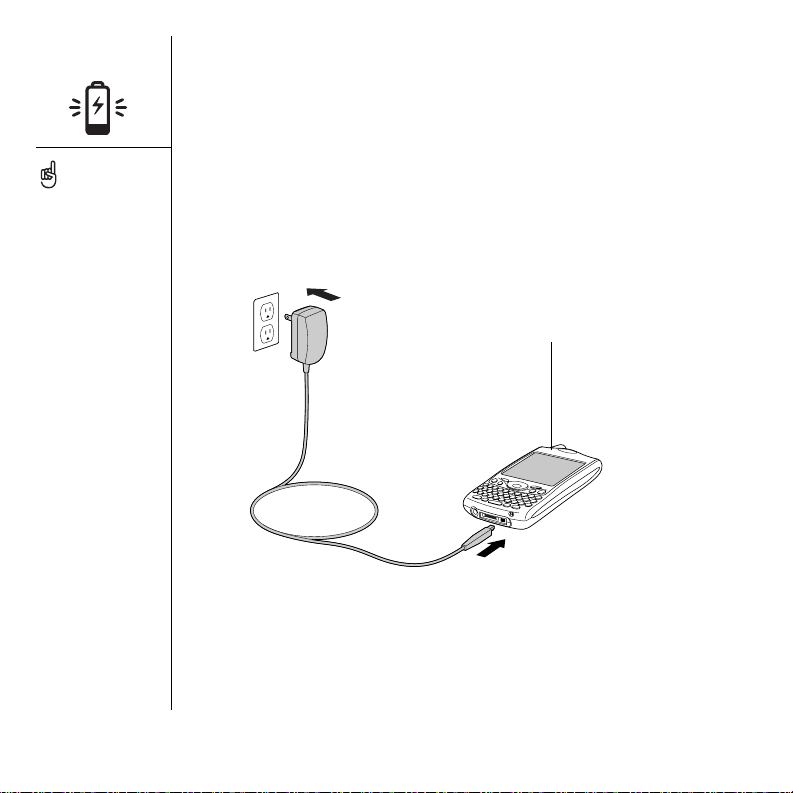
电池电量的消耗因
个人使用而异。耗
电因素包括信号强
度、免提使用频率
以及是数据呼叫还
是语音呼叫。
Tre o 连接至电源时,
指示灯会持续亮起
(而不是闪烁),
指示灯颜色可以表
示充电状态。
为电池充电
您必须先为电池充电,才能使用 Treo 650 智能手机。初次拆开包装盒拿到手机
时,您可能根本无法开机。建议花 4 小时充满电,或充电直到指示灯呈绿色持续
亮起。
1. 将交流充电器插入壁装电源插座中。如有必要,连接一个适配器。
2. 将充电器电缆连接至 Treo 底部。确保连接器上的箭头标记正面朝上并指向
Tr eo 屏幕。
A
A. 指示灯
3. 检查指示灯以确定 Treo 是否处于充电状态。
• 如果指示灯呈红色持续亮起,则表示 Treo 正在充电。
• 如果指示灯变为绿色,则表示 Treo 已充满电。
• 如果您将 Tre o 与交流充电器连接后指示灯仍未亮,则需仔细检查电缆连接
和它连接到的电源插座。
12 :: 为电池充电
Page 15
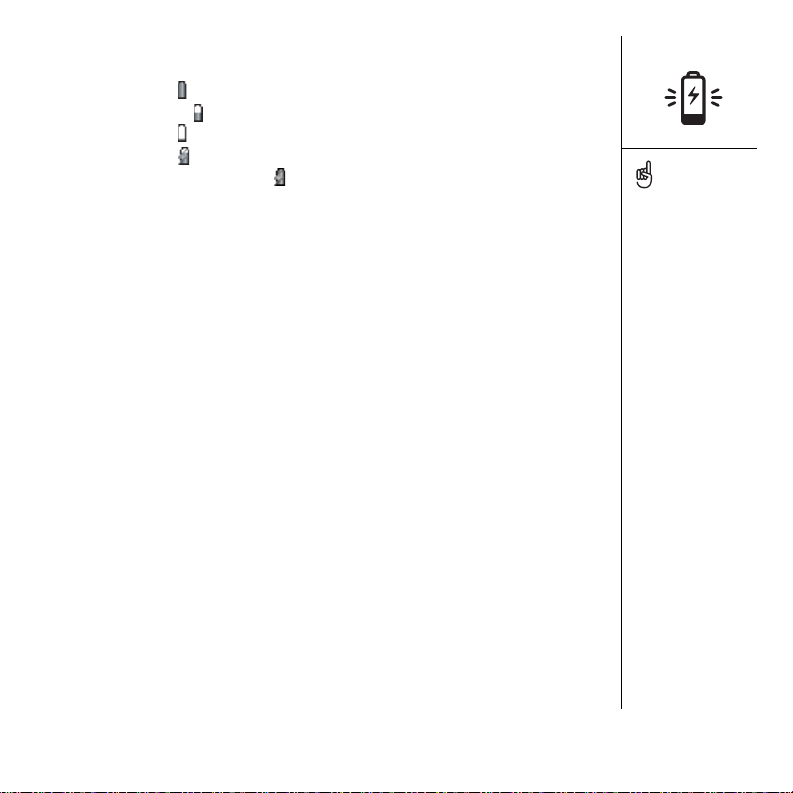
开机后, Tr eo 智能手机屏幕上的电池图标将会指示电源状态:
• 满格电池图标 :电量充足
• 未填满电池图标 :有部分电量,尚未充电
• 空格电池图标 :电量不足,须立即充电
• 红色闪电图标 :正在充电
• 满格电池图标上带绿色闪电 :已完全充电
要查看电池内确
切的剩余电量,
可点击屏幕上的
电池图标。
为电池充电 :: 13
Page 16
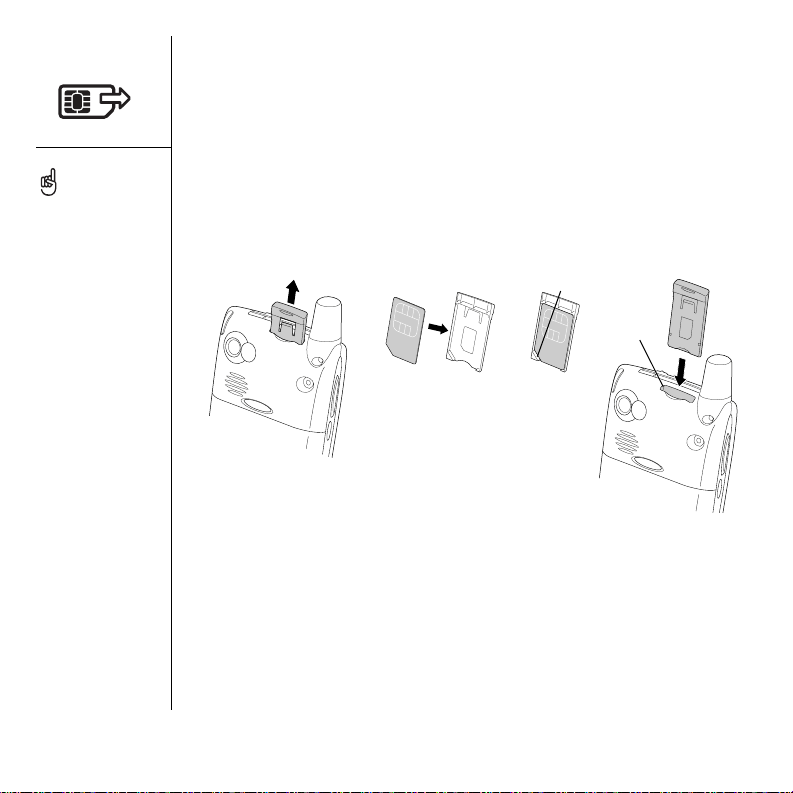
您的无线服务提供
商可能已将 SIM 卡
插入 Tre o 中。在这
种情况下,请跳至
第 15 页的 “打开
和关闭 Tre o”。
要取出 SIM 卡,您
可以将 SIM 卡匣从
插槽中抽出,然后
再从匣中取出卡。
插入 SIM 卡
用户身份识别模块 (SIM) 卡包括诸如电话号码和语音信箱访问号码之类的帐户信
息。要使用 Treo 650 智能手机上的通话、电子邮件或 web 功能,您必须插入 SIM
卡。如果 Treo 650 未带有 SIM 卡,则您可通过您的无线服务提供商订购一张。如
果您持有的是旧式 5 伏 SIM 卡,则需换为一张新版的 3 伏 SIM 卡。该款 Tre o 与
旧式 5 伏 SIM 卡不兼容。
BAC
D
A. SIM 卡
B. SIM 卡匣
C. 缺口
D. SIM 卡插槽
1. 将 SIM 卡匣从电话中滑出。
2. 通过对齐缺口将 SIM 放入 SIM 卡匣,直到 SIM 卡固定到位。
3. 将 SIM 卡匣滑回至电话中。
4. 如果您的 SIM 卡帐户尚未开通,则请按照您的无线服务提供商提供的步骤开
通,或者直接向您的无线服务提供商寻求帮助。如果您要使用电子邮件、 web
浏览及多媒体短信功能,请确保开通提供数据服务的 SIM 卡帐户。
14 :: 插入 SIM 卡
Page 17
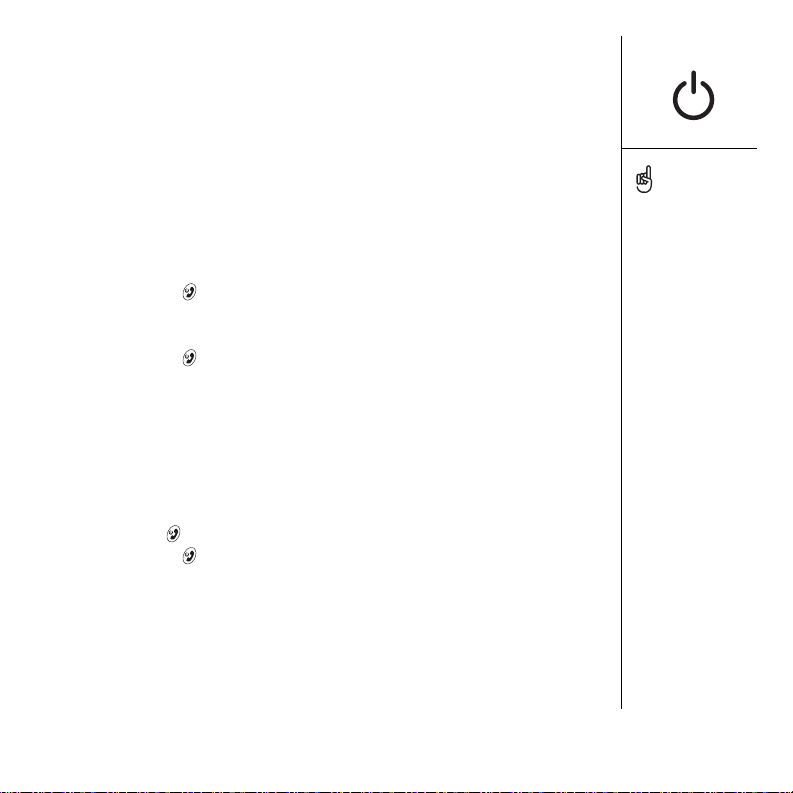
打开和关闭 Treo
您可以独立于无线功能和应用程序之外,使用 Treo 650 智能手机的 Palm OS® 功
能。也就是说,屏幕和电话可单独开关。
打开和关闭电话
打开 Treo 时,它会连接至移动网络,以便拨打和接听电话呼叫以及使用其它无线
服务。
1. 按住电源/结束键 以打开电话。如果已打开声音模式,您会听到一小段渐强
音调。(有关声音模式的说明,请参见第 146 页的 “设置响铃开关”。)电话
找到信号后,您就可以使用通话和 Internet 功能了 (如果本地网络支持)。
2. 按住电源/结束键 以关闭电话。如果已打开声音模式,您会听到一小段渐弱
音调。电话关闭后, Tre o 不与任何移动网络连接。但您仍可以使用管理器及其
它 Palm OS 功能。该功能非常适合在飞行中使用,并可最大程度地延长电池使
用寿命。
唤醒屏幕
要在关机后使用 Palm OS 功能,您需唤醒屏幕。您还可以在不关闭电话无线功能
的情况下关闭电话屏幕。
1. 按电源/结束键 以唤醒屏幕。
2. 短按电源/结束键 以关闭屏幕。
电话已开机且您
处在有信号的位
置时,指示灯会
闪烁绿色光。如
果您处于无信号
位置,指示灯会
闪烁琥珀色光。
Treo 650 的键盘上有
背光灯,以备在弱
光条件下使用。屏
幕打开时,键盘背
光灯会自动亮起。
屏幕关闭和通话持
续时间超过 1 分钟
时,背光灯会自动
熄灭。
您可以按电话前面
的任意应用程序键
唤醒屏幕,然后直
接转至该按键链接
的应用程序。
打开和关闭 Treo :: 15
Page 18
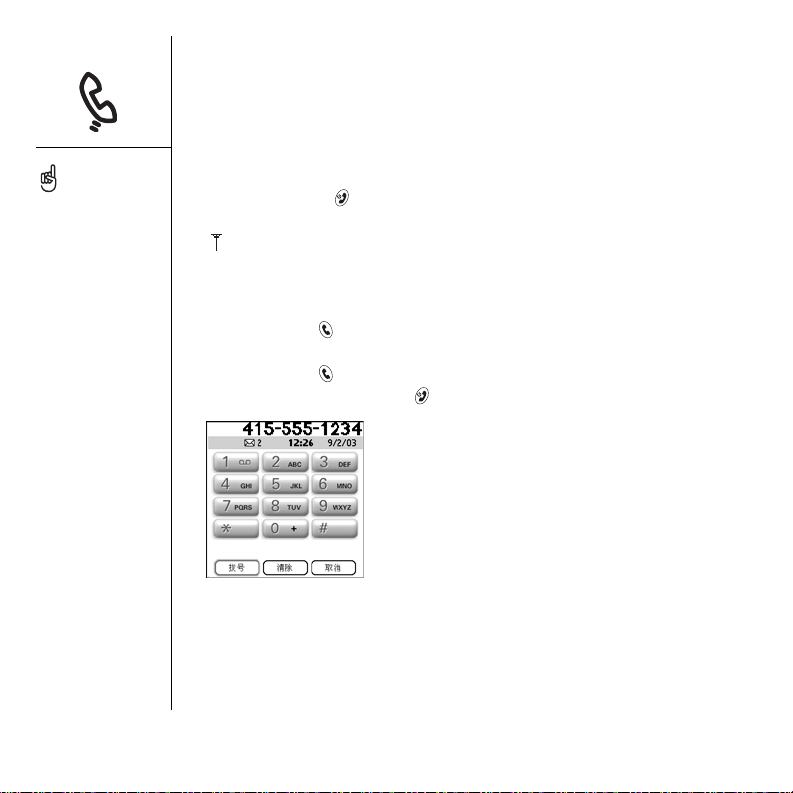
如果屏幕左上方显
示 “无系统服
务”,则表示您处
在没有无线信号的
区域。如果您确认
处在有信号的区
域,但仍发生上述
情况,请向您的无
线服务提供商寻求
帮助。
如果您处在有信号
的位置,但无法完
成呼叫,则可能是
SIM 卡尚未开通。请
向您的无线服务提
供商寻求帮助。
要快速重拨最近进
行的呼叫,请按住
电话/发送键以显
示重拨列表。
进行首次呼叫
建议首次使用前,先花四个小时为 Treo 650 智能手机充满电 (或充电直到指示
灯呈绿色持续亮起)。
1. 按住电源/结束键 。您会听到一小段渐强音调。
2. 等待 Treo 完成网络搜索。搜索可能需要几秒钟。搜索完毕后,网络状态图标
将显示于屏幕的右上角。
3. 如果提示输入 PIN 码 (个人识别码),则在 PIN 码屏幕中输入。通常,PIN 码
的默认值为 1234。如果 PIN 码的默认值不适用,请检查您的无线服务提供商
提供的文档资料或向您的无线服务提供商寻求帮助。
4. 按电话/发送键 。
5. 使用 Treo 键盘上的数字键输入所需电话号码。
6. 按电话/发送键 拨号。
7. 呼叫结束后,按电源/结束键 或按 5 向导航按键选择 “挂机”。
16 :: 进行首次呼叫
Page 19
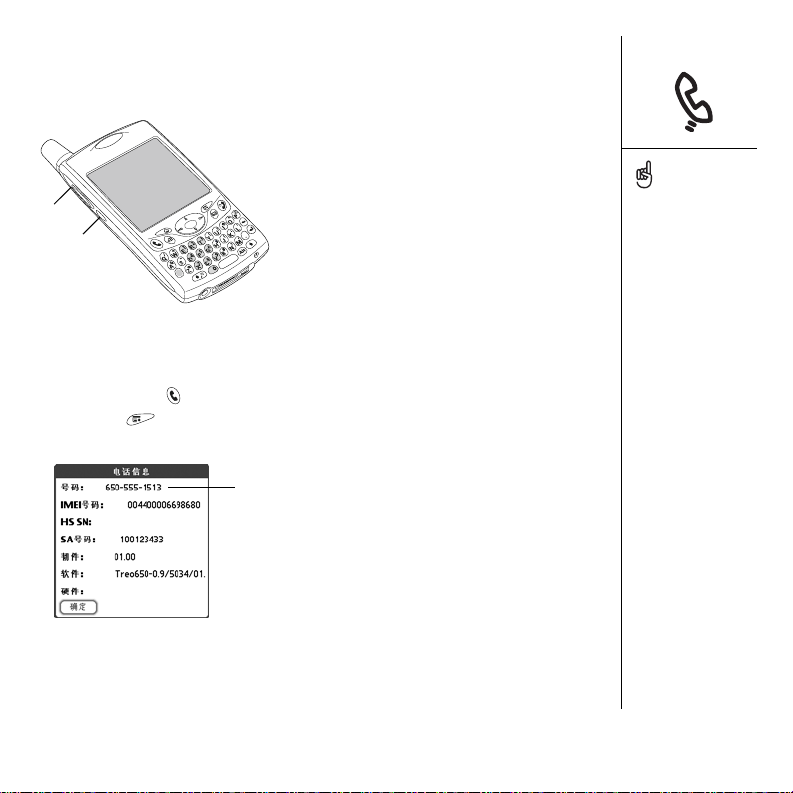
调节通话音量
通话时,按下 Treo 侧面上的音量键可调节通话音量。
A
B
A. 音量键
B. 侧面键
我的号码是多少?
1. 确保电话处于开机状态 (参见第 15 页的 “打开和关闭电话”)。
2. 按电话/发送键 。
3. 按选单键 。
4. 选择 “选项”,然后选择 “电话信息”。
A
A. 在此获知您的电话号码
如果未显示您的电
话号码,请退出
“电话信息”,然后
确定 SIM 卡是否正确
插在 SIM 卡插槽中。
如果 “电话信息”
中仍未显示您的电
话号码,请在 SIM 卡
曾所附的塑料卡板
上查找。如果仍需
帮助,请咨询您的
无线服务提供商。
进行首次呼叫 :: 17
Page 20
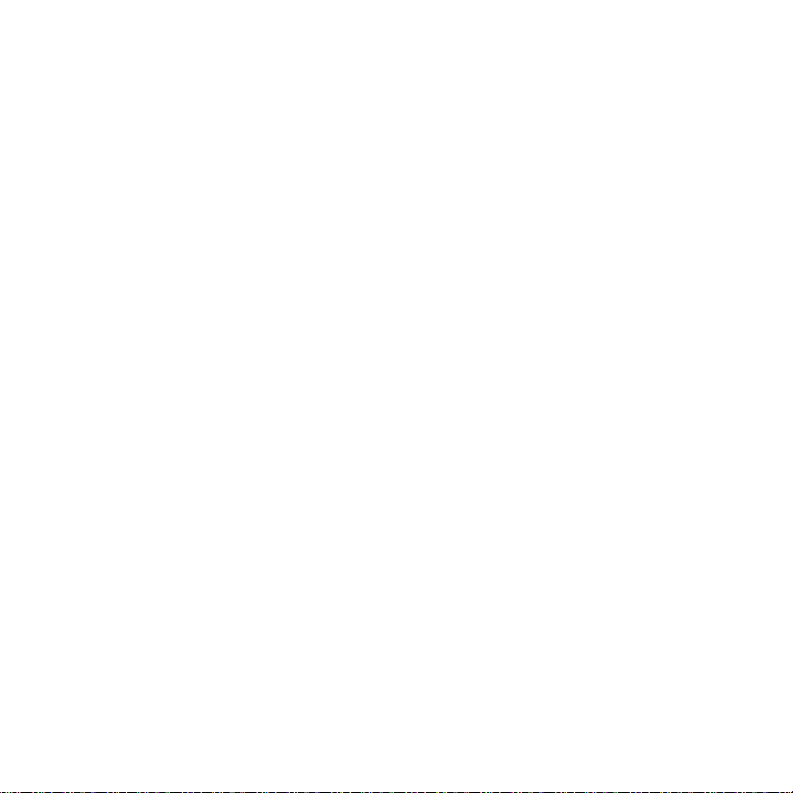
Page 21
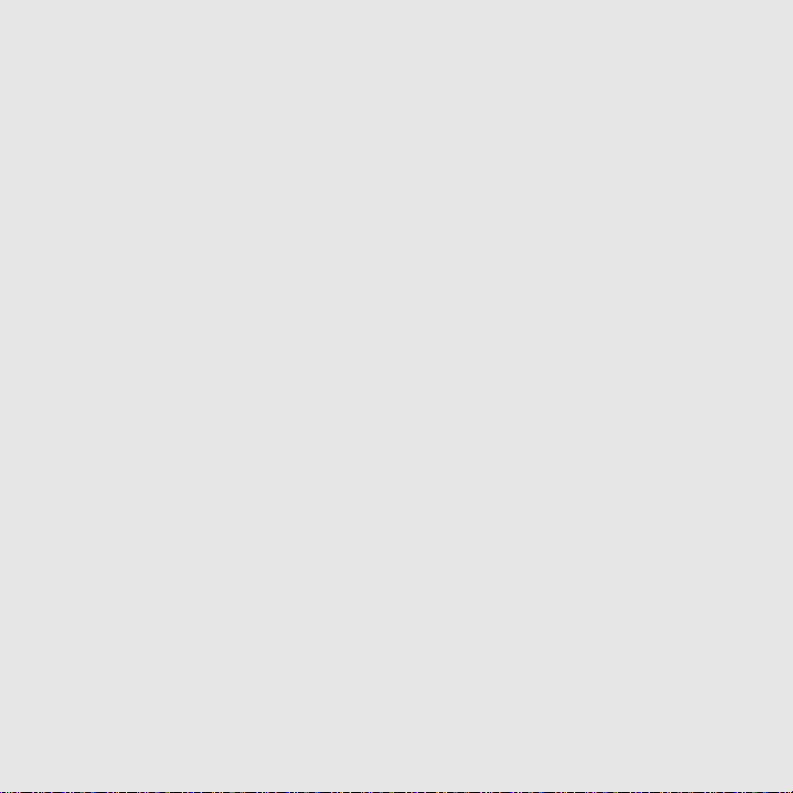
第一天:
了解基础
知识
第一天: 了解基础知识 :: 19
Page 22
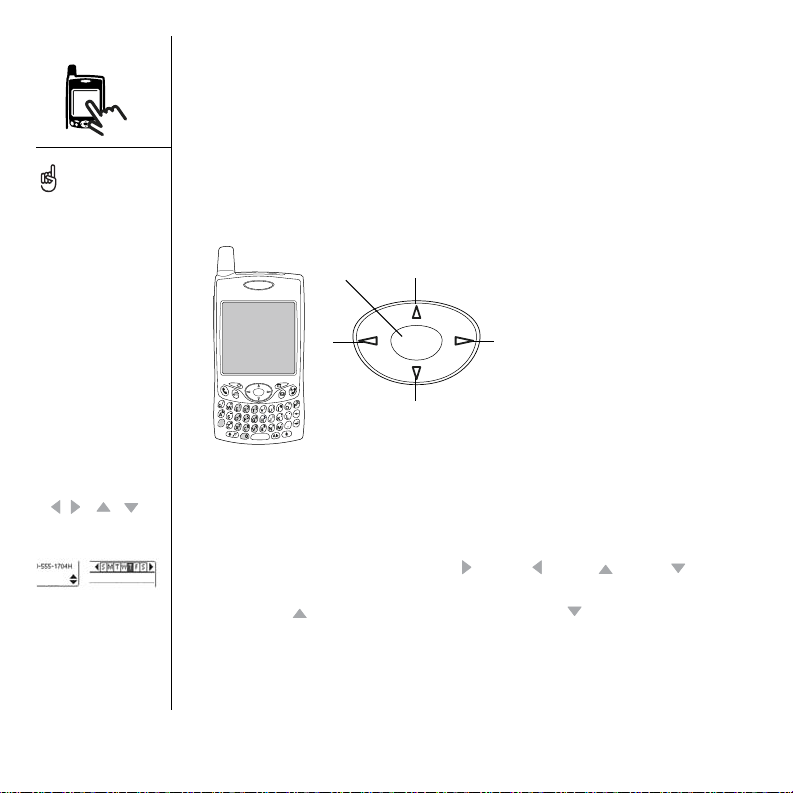
某些第三方应用程
序可能不支持使用
5 向导航键进行操
作,因此您须换用
触控笔。
在本指南中, 5 向
导航键通过箭头图
标表示方向。这些
箭头与您用触控笔
点击或通过 5 向导
航键选择以显示选
择列表的屏幕箭头
不同。
在 Treo 屏幕上移动
要在 Treo™ 650 智能手机屏幕上移动,您可以使用 5 向导航键或通过触控笔点击
屏幕上的项目。您将在实际操作中找到自己喜爱的方式去滚动、高亮显示及选择
选单项。
5 向导航键包括向右、向左、向上、向下及中间按键。
B
A. 向上箭头键
B. 向右箭头键
C. 向下箭头键
D. 向左箭头键
E. 中心按键
E
D
A
C
5 向导航键:
屏幕箭头:
20 :: 在 Treo 屏幕上移动
在屏幕上滚动
如同在计算机上一样,您可在 Treo 上滚动文本栏和页面,或者在某些情况下,
高亮显示表中的项目或选项。滚动方式包括以下几种:
• 按 Treo 正面的 5 向导航键。按向右 、向左 、向上 及向下 键可移至
该方向上的下一栏、下一按键或下一操作。
• 按住向上键 可快速滚动至列表开头;按住向下键 可快速滚动至列表末尾。
Page 23
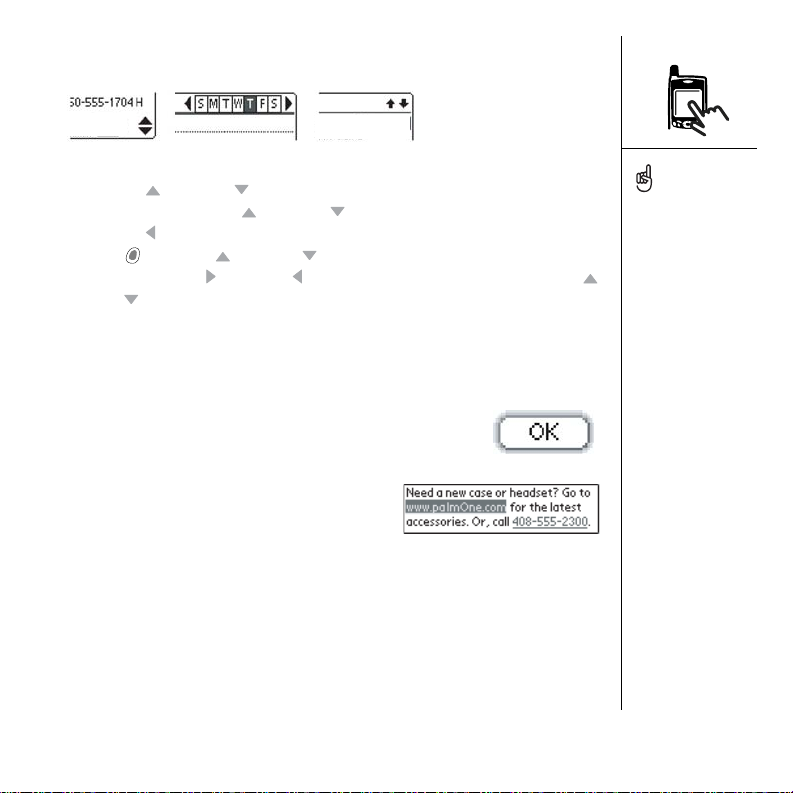
• 点击屏幕上的滚动箭头。
• 查看列表屏幕,如记事列表时:
• 按向上键 或向下键 ,一次可滚动一个屏幕。
• 依次按中间键和向上键 或向下键 可在行项目间进行滚动。
• 按向左键 可从项目滚动切换为屏幕滚动。
• 按选项键 和向上键 或向下键 可滚动至当前记录范围内的下一信息页。
• 在文本栏中按向右键 和向左键 可滚动至下一字符和或单词,按向上键
和向下键 可在行之间滚动。
• 拖动屏幕上滚动条的滑块。
高亮显示项目
打开或选择项目之前,您可以先使用 5 向导航键将其高亮显示。
• 高亮显示屏幕按钮 (如 “确定”、“取消”等)或选择列
表时,按钮边框将出现亮光。
• 高亮显示网页上或短信中的电话号码、电子
邮箱地址或 Web 链接时,文本将以反色形式
显示 (淡色文本显示在暗色背景上)。
• 如果已高亮显示整个文本输入栏,您可按中
间键编辑文本。编辑完后,再按中间键可高亮显示整个文本栏。
一旦应用程序已
打开 (参见第 28
页的 “打开应用
程序”),您便可
以使用 5 向导航
键高亮显示不同
屏幕元素。
在 Treo 屏幕上移动 :: 21
Page 24
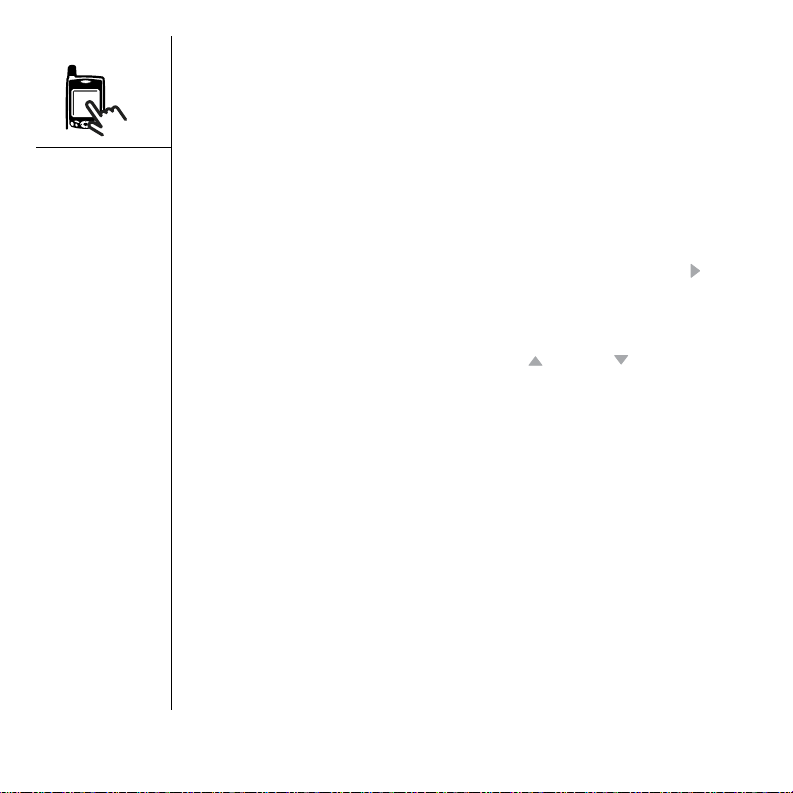
您还可使用触控笔高亮显示屏幕上的文本。一旦文本被高亮显示,它将以反色形
式显示。
• 在您要高亮显示的文本上拖动触控笔。
• 双击某单词以使其高亮显示。
• 三次点击某文本行以使其高亮显示。
访问命令按钮
命令按钮 (如 “新增”、“确定”和 “详情”)通常在屏幕底部显示。通常,您
可直接跳至这些按钮而无需滚动至其。
• 显示列表 (如 “联系人”列表或 “记事”列表)屏幕时,按向右键 可直接
跳至屏幕底部的第一个按钮。
• 显示您要在其中创建或编辑条目的屏幕 (如 “编辑联系人”)时,按中间键
可直接跳至屏幕底部的第一个按钮。
• 显示对话框 (如 “编辑分类”)时,按向上键 和向下键 可在按钮间滚动。
选择或激活项目
使用 5 向导航键高亮显示项目后,按中间键可选择或激活该项目。您还可通过使
用触控笔点击的方式来选择项目。
22 :: 在 Treo 屏幕上移动
Page 25

选择选单项
多数应用程序都是通过选单提供对附加功能的访问。这些选单通常都被隐藏,您
只要按 “选单”键 ,它们就会显示。要充分发挥 Tr eo 的作用,最好先通过
各种应用程序选单熟悉可用附加功能。
1. 按 “选单”键 显示应用程序选单。
2. 按向右键 和向左键 在选单之间进行切换。
3. 按向上键 和向下键 高亮显示某个选单项。
4. 按中间键选择该选单项,或按 “选单”键
关闭选单并取消选择。
在选择列表中选择选项
选项组通常以选单 (称作选择列表)形式出现,您
可在其中通过下指箭头进行选择。选择列表与以上
描述的应用程序选单不同。
• 通过 5 向导航键高亮显示选择列表,然后按中间键显示列表中的项目。按向上
键 和向下键 高亮显示所需项目,然后按中间键使设备接受您的选择。
• 要退出选择列表并取消选择,请按向左键 或向右键 。
• 使用触控笔依次点击选择列表、列表中的所需项目。
多数选单项都有选
单快捷键 (在选
单中列出)。要使
用选单快捷键,请
同时按下 “选单”
和快捷键字母。您
无需先查看选单项
再使用其快捷键。
在 Treo 屏幕上移动 :: 23
Page 26
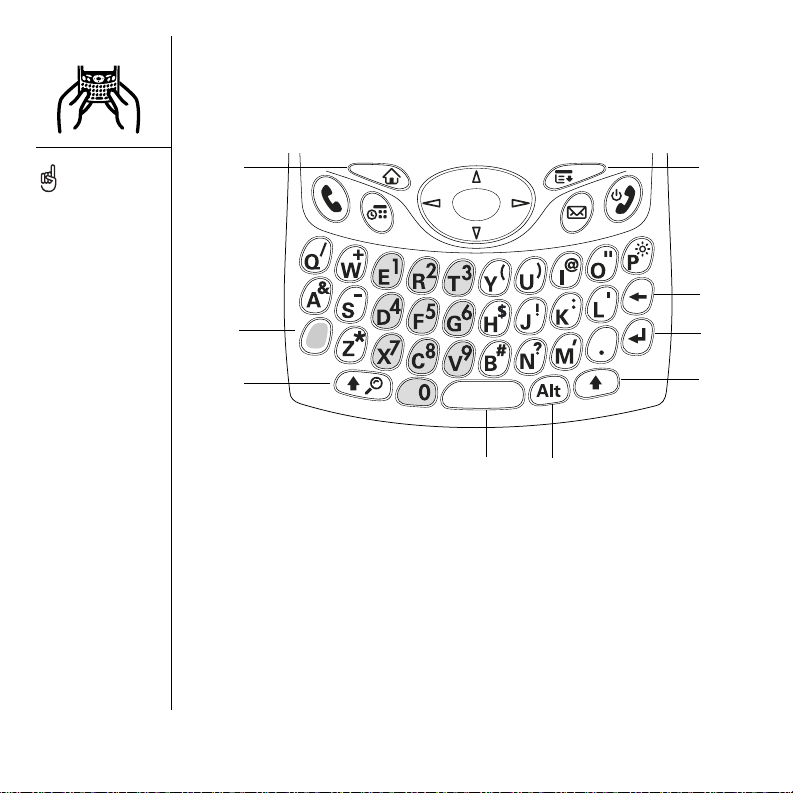
使用键盘
使用键盘时,许多
用户会发现用双手
握住 Tre o 并用两个
拇指的指尖按键最
方便,如上所示。
在强烈的阳光下
可能看不见键盘
背光。
24 :: 使用键盘
A
I
H
A. 应用程序
B. 选单
C. 退格键
D. 回车键
E. 右移
F. A lt
G. 空格键
H. 移动/查找
I. 选项
FG
B
C
D
E
使用键盘背光
Treo 的键盘上有背光灯,以备在弱光条件下使用。屏幕打开时,键盘背光灯会自
动亮起。屏幕关闭和通话持续时间超过 1 分钟时,背光灯会自动熄灭。
Page 27
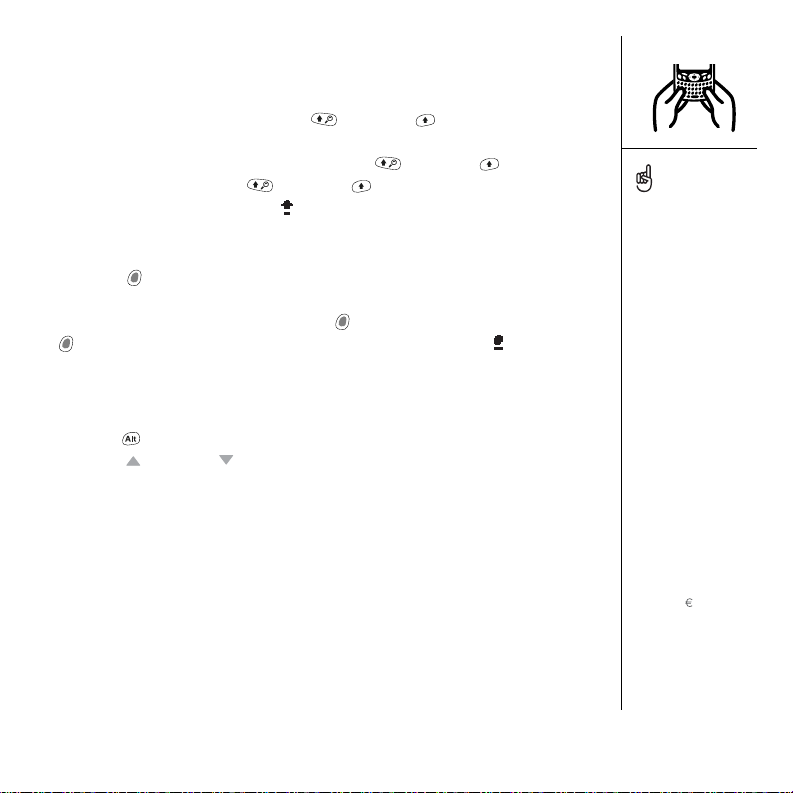
输入小写字母和大写字母
• 要输入小写字母,请按所需按键。
• 要输入大写字母,请按移动/查找键 或右移键 ,然后输入字母。输入
字母时,您无需按住移动键。
• 要开启大写字母锁定,请按两次移动/查找键 或右移键 。要关闭该功
能,请再次按移动/查找键 或右移键 。大写字母锁定功能处于开启状
态时,屏幕右下角将显示符号: 。
输入按键字母上方的数字、标点和符号
• 按选项键 ,然后按所需字符在其字母上方的对应键。按第二个键时您无需
按住选项键。
• 要开启 “选项锁定”,请按两次选项键 。要关闭此功能,请再次按选项键
。选项锁定功能处于开启状态时,屏幕右下角将显示符号: 。
输入其它符号和重音符
1. 输入与所需符号或重音符对应的字符。请参见下页附表。
2. 按 Alt 键 。
3. 按向上键 或 向下键 以高亮显示所需字符。
4. 按中间键插入字符或继续输入下一字符。
您可在许多应用
程序中查看所有
替代字符列表。
打开 “编辑”选
单,然后选择
“键盘帮助”。
某些应用程序视图
可自动默认为
“选项锁定”,例
如 “电话”应用
程序中的 “拨号
盘视图”或 “计
算器”。此时则无
需按住 “选项”
以输入数字。
替代字符按其与对
应键的相似性进行
分组。例如
可用替代字符为
e 键的
è, ë, ê 和 。
é,
使用键盘 :: 25
Page 28
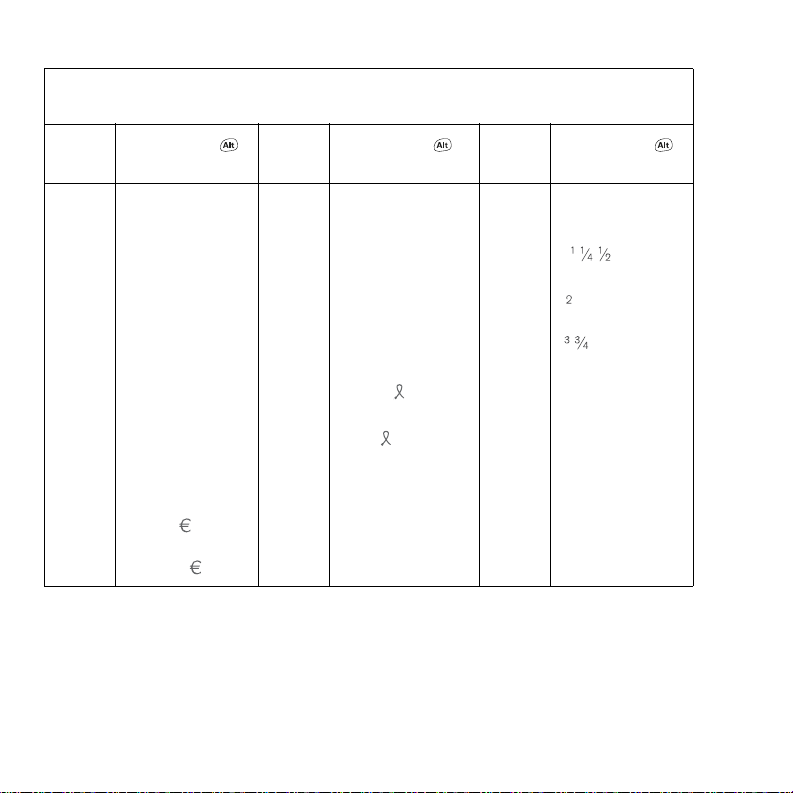
符号和重音符
输入...
然后按 Alt 键
选择...
输入...
然后按 Alt 键
选择...
a á à ä â ã å æ o ó ò ö ô œ õ ø 0
A Á À Ä Â Ã Å Æ O Ó Ò Ö Ô Œ Õ Ø 1
b 或 B
cç ¢ © ^ ˆ
ß
p 或 P
r 或 R
CÇ ¢ © ^ ˆ s
d† ‡ S
D† ‡– D
e
E
é è ë ê
É È Ë Ê
t 或 T
u ú ù ü û ? ¿
U Ú Ù Ü Û : ; :-) :-( ;-) :-D
% 2
®3
ß Šs §
ß ŠS §
~ ™ † ‡ ! ¡
输入...
然后按 Alt 键
选择...
% ‰
°
.? ! …
,„
26 :: 使用键盘
Page 29
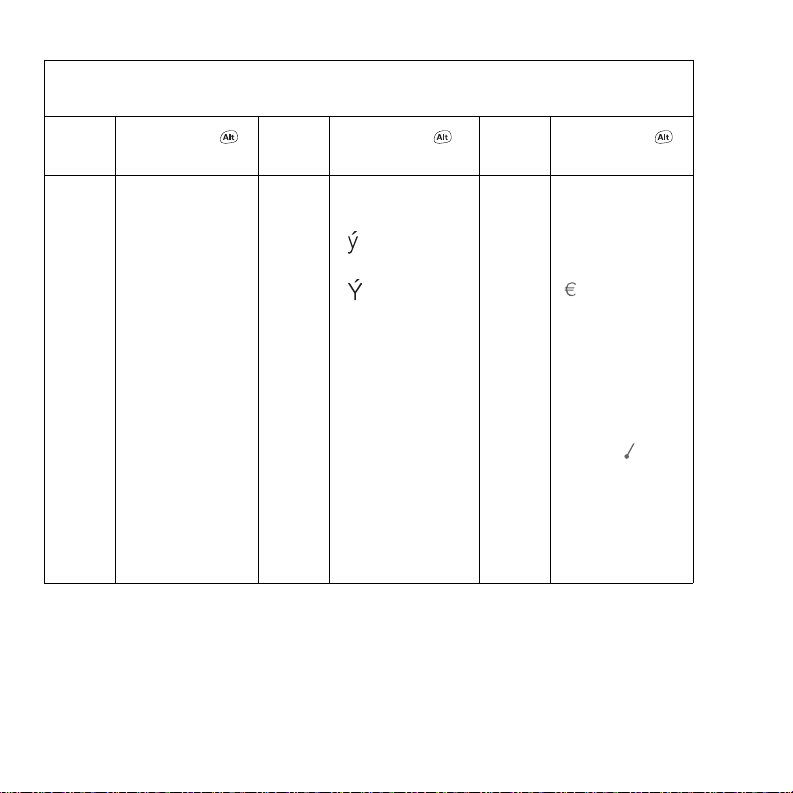
符号和重音符
输入...
f 或 F
然后按 Alt 键
选择...
ƒ
i í ì ï î y
I Í Ì Ï Î Y
l 或 L
m 或
£+&
µ - _ ~ • = – —
输入...
x 或 X
然后按 Alt 键
选择...
x ' ‘ ’ < > ~ `
ÿ ¥
Ÿ
¥
输入...
然后按 Alt 键
选择...
"“ ” « »
$
£ ¥ ¢
M
nñ /
% \ ÷ |
NÑ #=
(< [ { ‹
)> ] } ›
使用键盘 :: 27
Page 30
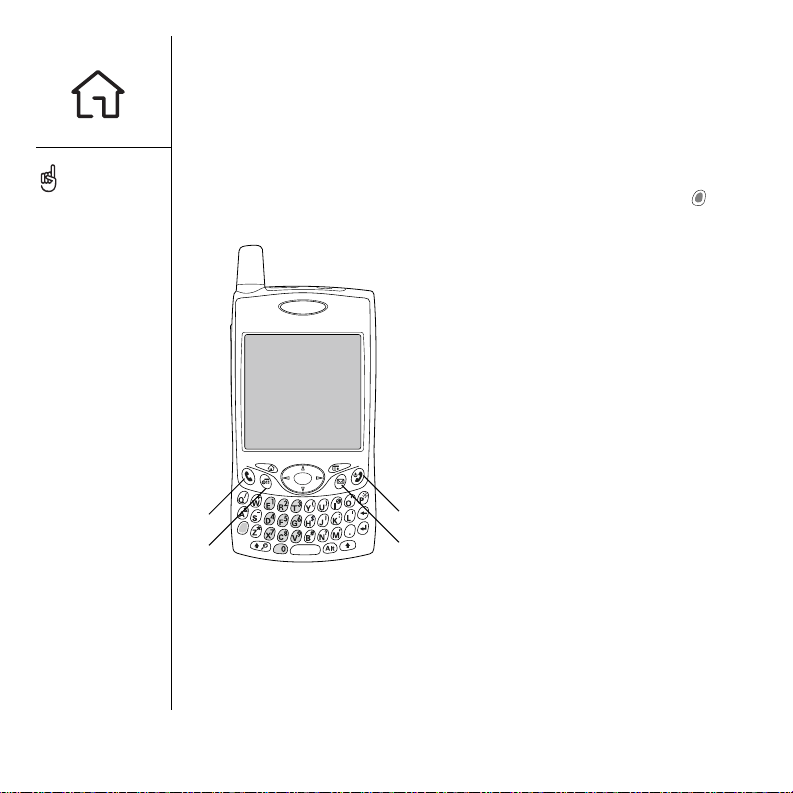
您还可以自定义按
钮;有关详细信
息,请参见第 150
页的 “设置按钮
参数设定”。
您的无线服务提供
商可能已自定义与
每个按键相关的应
用程序
打开应用程序
Treo 650 正面有三个应用程序按键智能手机。第四个按键用来打开和关闭电话、
唤醒屏幕和控制键盘保护。每个应用程序键都可打开两个应用程序。要访问按键
的主应用程序,仅需按下该键。要访问按键的次应用程序,请按选项键 ,然
后按下该应用程序键。
28 :: 打开应用程序
A
B
D
C
A 电话/发送
B. 日历
C. 短信
D. 电源/结束
Page 31

按键 主应用程序 次应用程序
电话/发送 + Web 浏览器
日历 + 记事本
短信 + VersaMail
®
电源/结束 (打开/关闭) + 键盘保护
®
在 Palm OS
中,您可通过 “应用程序视图”访问所有可用应用程序:
1. 按应用程序键 。
2. 使用 5 向导航键高亮显示所需应用程序。
3. 按中间键打开选定的应用程序。
反复按应用程序键
以在其不同分类间
来回切换。
在 “应用程序视
图”中输入应用程
序名称的前几个字
母可将该应用程序
高亮显示。例如,
如果您输入 “p”,
则会高亮显示
“电话”;继续输
入“r”,则高亮
显示 “控制台”。
如果稍等片刻后再
输入 “r”,屏幕
上将高亮显示所有
以字母 “r”开头
的主应用程序。
打开应用程序 :: 29
Page 32

重要事项:如果您
要从另一台 Palm
Powered 设备升级,
请在设置与 Tre o 配
合使用的计算机之
前按照第 162 页的
“从另一个 Palm
™
设备升级”
Powered
中的说明操作。
如果您要与其它桌
面软件程序同步,
请与软件开发商联
系以获取处理通道
(如果可用)。
设置您的计算机
实现同步后,您通过 Palm®Desktop 软件或 Windows 的 Microsoft Outlook 在计算
机中输入的信息将有效地传送至 Treo 650 智能手机。与此同时,您对 Tr e o 所做
的更改也将被传送至 Palm Desktop 或 Microsoft Outlook。即使您可在 Tre o 上管理
所有联系人,同步也不失为备份信息的有效途径。
您必须先在计算机上安装桌面同步软件,才可进行同步操作。即使您已配有
Palm Powered
装 CD 中的软件。
系统要求
您的计算机须达到以下最低系统配置文件标准 (限于 Windows 计算机)。
Windows 2000 或 XP (或更高版本)
• 32MB 可用内存 (RAM)
• 170MB 可用硬盘空间
• CD 驱动器
• 可用 USB 端口
• USB 同步电缆 (随 Treo 650 提供)
™
设备并已安装先前版本的软件,您也必须安装 Tr e o 附带的软件安
30 :: 设置您的计算机
Page 33

将 Treo 连接至计算机
1. 将交流充电器插入壁装电源插座中。如有必要,连接一个适配器。
2. 将 USB 同步电缆插入计算机中的可用 USB 端口或 USB 集线器中。
3. 将同步电缆连接至 Treo 底端的多用连接器,使 HotSync
向。在未做说明之前不要按 HotSync 按钮。
4. 将充电器电缆连接至同步电缆上的多用连接器。
A
B
A. USB 同步电缆
B. HotSync 按钮
®
按钮与手机正面同
要获得最佳性能,
请将同步电缆直接
插入计算机上的 USB
端口。如果使用 USB
集线器,请确保集
线器已加电。
设置您的计算机 :: 31
Page 34

如果您要在工作所
用的电脑上进行安
装,请确定公司是
否允许安装新软
件。请咨询公司的
IT 部门获得帮助。
在计算机上安装桌面同步软件
您的计算机应具备安装软件所需的所有资源。为确保顺利安装,请遵循以下准则:
1. 退出当前在计算机上运行的所有应用程序,包括在后台运行的程序。
2. 将 palmOne 软件安装 CD 插入计算机上的 CD 驱动器中。
3. 按照屏幕上的程序安装说明进行操作。安装过程中,请注意以下几点:
• 如果出现语言选择屏幕,则单击与在 Treo 中使用的相同语言。
• 安装过程中,系统将提示您第一次执行同步。有关详细信息,请参见下一节。
32 :: 设置您的计算机
Page 35

同步联系人和其它信息
同步的意思就是将一方 (电话或计算机)输入或更新的信息自动在另一方更新,
而无需再次输入相同信息。 强烈建议您经常将 Tr eo 和计算机同步以保证两处信息
的都最新 (且有备份)。
您必须先安装 Treo 随附的 CD 上的软件,才能将联系人和个人信息同步。有关说
明,请参见第 32 页的 “在计算机上安装桌面同步软件”。
如果使用默认设置,每次将电话与计算机同步时都会传输以下应用程序中的信息:
强烈建议您一开始
使用 Tre o 就安装同
步软件,并经常将
Tre o 与计算机同步
以保证两处的信息
都是最新的 (且
有备份)。
如果您选择与 Outlook 同步,则 “联系人”、“日历”、“任务”和 “记事本”中
的信息将与 Outlook 保持同步。您也可以将 VersaMail 应用程序设置为与 Outlook
同步。其它信息,如照片,可与 Palm Desktop 软件同步。
1. 按照第 31 页的 “将 Treo 连接至计算机” 中的说明将 Treo 650 智能手机连接
至计算机。
2. 按下同步电缆上的 HotSync 按钮。
同步联系人和其它信息 :: 33
如果您安装了
Palm Desktop 软件,
计算机屏幕的右
下角会显示 HotSync
管理器图标 。
Page 36

如果您使用的是
Microsoft Exchange
®
ActiveSync
子邮件和日历信
息将直接与公司
的 Exchange 服务器
同步。您须从
VersaMail 应用程序
检索电子邮件和
日历更新;与计
算机同步时,它
们不会更新。有
关详细信息,请
参见第 74 页的
“使用 Microsoft
Exchange ActiveSync”。
与 Palm Desktop 软件
或 Microsoft Outlook 同
步的联系人、任
务及记事都由您
使用的桌面应用
程序决定。
34 :: 同步联系人和其它信息
,您的电
3. 等待 Treo 显示指示此操作已完成的消息。
A. HotSync 按钮
A
• 如果未显示,则请确保已安装 Treo 随附的软件安装 CD 上的桌面同步软件,
且该软件正在运行之中。
• 如果您要将信息与除 Palm Desktop 或 Microsoft Outlook 之外的应用程序同
步,则须购买第三方处理通道软件。
• 如果同步时出现问题,请参见第 174 页的 “同步 (HotSync
®
)”获得疑难解
答建议。
Page 37

电池寿命
电池寿命取决于个人的使用情况。如果作为电话使用, Tr e o 的电池可支持长达 6
小时的通话时间或 300 小时的待机时间。
最大程度地延长电池寿命
遵循以下简易准则便可延长 Treo 的电池寿命。请记住,电池寿命是与您使用 Treo
的方式密切相关的。
• 每天上班时在办公室为 Treo 充电,或整晚充电。经常重新充电的 Treo 的锂电
池比耗尽电量后再充电的寿命要长得多。
• 通常, Tr eo 中的无线功能 (如通话、电子邮件、短信和 Web)比管理器功能
更加耗电。然而,如果您要长时间使用相机 (如果随附)、游戏、媒体播放
器、电子书籍或其它 Palm OS 应用程序,则请时刻留意电池图标并及时充电。
• 如果您在某段时间内不使用 Treo 上的无线功能,则可以关闭电话 (参见第 15
页的 “打开和关闭电话”)。您可以将电话转到其它号码或语音信箱 (参见第
51 页的 “在特定情况下转接来电”)。
• 如同任何移动电话一样,如果您处在一个没有无线信号的区域, Tr eo 将搜索信
号,而这会耗电。如果您无法移至信号稍强的地方,最好暂时关闭电话。
• 调弱屏幕背光 (参见第 147 页的 “调整亮度”)。
• 缩短 “电源参数设定”中的 “自动关机”设置时间 (参见第 153 页的 “电力
参数设定”)。这样,屏幕在处于不活动状态更短一段时间内,将自动关闭。
重要事项:第一次
使用 Tre o 前,您须
先为它充满电。等
到指示灯呈绿色稳
定亮起 (最多可
能需要 4 个小时)。
即使因电池电量耗
尽而无法打开 Tre o,
Tre o 仍将安全存储
您的信息直到重新
充电。为避免耗尽
电池电量,建议您
每天 (特别是在
电话使用频率高
时)对 Tre o 充电并
进行同步。
如果电量完全耗
尽,充电时指示灯
需过一段时间才会
亮起。
电池寿命 :: 35
Page 38

要打开 “快速教
学”,请打开 “应
用程序”,然后选
择 “快速教学”。
于何处了解更多
快速入门
• 快速教学:“快速教学”可教您如何使用 Tre o 上的多种功能。 Treo 中已安装此
软件,您可随时将其打开。
使用 Treo 须知
• 提示:许多内置应用程序都包括一些有用提示,这些提示可帮助您充分发挥
Tr eo 的强大功能。要查看这些提示,先打开应用程序,按选单键 ,然后
依次选择 “选项”和 “提示”。
• 信息:通常,屏幕都会在其右上角显示 “提示”图标 。选择 “提示”图标
可了解可在该对话框中执行的任务。
• palmOne 提供的联机支持:要下载最新资料、获得疑难解答及支持信息,请访
问 www.palmOne.com/asia/support。
如果您需要更多信息
• 书籍:许多关于 Palm Powered 设备的书籍 (如 “Now You Know Treo”) 均 可
在当地或在线书籍零售商处购买 (在计算机部分中查找),或者您还可访问
www.palmOne.com/asia 了解相关信息。
• 在线论坛:您可咨询 Treo 用户讨论小组以交换信息,了解您在别处未遇到的
主题。请访问 www.palmOne.com/asia 了解详情。
• 您的无线服务提供商提供的客户服务:如对手机帐户或可用网络功能有任何疑
问,可向您的无线服务提供商寻求最新信息和帮助。
36 :: 于何处了解更多
Page 39

第一周:
使用电话、
web 和短信
第一周: 使用电话、 web 和短信 :: 37
Page 40

电话概述
您可通过 “电话”应用程序拨打和接听电话,以及存储用于联系他人和打开应用
程序的喜爱方式。阅读本章节之前,请确保您已知道如何打开电话 (参见第 15
页的 “打开和关闭电话”)。
访问 “电话”应用程序
• 按下电话/发送键 。
38 :: 电话概述
Page 41

您可通过 “电话”屏幕顶部的图标监控几个项目的状态:
网络名称 电话处于开机状态并在有信号的区域时,屏幕将显示您的无线
服务提供商名称。如果在无信号区域,屏幕则会显示 “无系统
服务”或 “仅能发出 SOS 信号”。关机时,屏幕将显示 “电话
关闭”。
开通呼叫转接时显示。 1 和 2 可能显示于图标之上以指明哪条线
路是转接目标。
收到语音邮件时显示。如果您开通了一卡双号服务 (ALS),则在
线路 1 上收到语音邮件时,图标左半部分将带上阴影;在线路 2
上收到语音邮件时,图标右半部分将呈带上阴影。 ALS 功能并不
能用于所有帐户或区域网中。
某些网络则采用全屏警告。有关语音信箱警告和 ALS 服务的详细
信息,请致电您的无线服务提供商。
开通 ALS (双线服务)时显示。
®
禁用 Bluetooth
无线技术时显示为灰色。启用蓝牙无线技术时显
示为蓝色。电话与其它采用蓝牙无线技术的设备通信时显示为反
转蓝色。
电话连接了采用蓝牙无线技术的耳机时替换蓝牙图标。
电话开启时显示。竖条表示信号强度。信号越强,竖条越多。如
果您处在无信号区域,则无竖条显示。
电话处于开机状态且在 GPRS 或 EDGE 网络范围内时显示三角
图标。某些服务提供商不提供三角图标。
要显示所剩电池电
量,请点击屏幕顶
部的电池图标。
如果已开通 ALS (一
卡双号服务),您可
按住 # 键在电话线
路之间进行切换。
如果您有多个警
告,“警告”屏幕
将显示所有待定警
告。选择项目说明
可跳至该项目,或
选中复选框清除项
目。要从电话的任
意屏幕上查看所有
待定警告,请按住
中间键。
点击 “蓝牙”图
标可快速启用或禁
用 “蓝牙”功能。
电话概述 :: 39
Page 42

要从 “电话”应用
程序主视图中的
“日历”应用程序
显示当前事件,请
打开 “选项”单,
然后选择 “一般参
数设定”。选中
“显示日历事件”
框。然后您可选择
此事件以跳至 “日
历”应用程序。
连接至 GPRS 或 EDGE 网络时显示。您仍可接听呼叫。
显示电池充电状态。电池电量剩下总电量的 20% 时,此图标将
由蓝色变为红色。剩下 10% 时,您便会收到警告消息;剩下 5%
时,电话将发出嘀嘀声,图标从红色变为空白。
Tr eo 电池处于充电状态时显示。充电已完成而电话仍与交流充电
器连接时,闪电图标将由红色变为绿色。
Tr eo 电池电量充足时显示。
表示未读文本和多媒体短信的数量。
表示未读的电子邮件数量。您可选择此图标检索邮件。
表示 “日历”应用程序中的当前或下一个事件。如果在当前时间
段中发生事件冲突,事件说明旁边会显示一个红色条。
40 :: 电话概述
Page 43

拨打电话
Tr eo 提供了几个用来拨号的选项。熟悉 Tre o 后,您将找到适合自己的拨号方式。
通过屏幕上的 “拨号盘”拨号
1. 按电话/发送键 。
2. 点击屏幕上的 “拨号盘”以输入号码。
3. 按电话/发送键 拨号。
通过键盘拨号
1. 按电话/发送键 。
2. 按键盘上的数字键输入电话号码。您无需按选项键也可使用键盘上的数字键。
3. 按电话/发送键 拨号。
按照联系人姓名拨号
您必须先创建一些联系人 (参见第 100 页的 “添加联系人”),并通过同步将他们
导入 (参见第 33 页的 “同步联系人和其它信息”),或从 SIM 卡导入 (参见第
102 页的 “查看 SIM 卡电话簿”中的提示),才能按联系人姓名拨号。
即使您已更改了
“电话”应用程序
主视图的墙纸,
(参见第 145 页的
“为 “电话”应用
程序选择壁
纸”),您也仍可
访问拨号盘。在
“电话”应用程序
中的主视图中按电
话/发送键,然后
选择 “拨号盘”。
您可直接将号码粘
贴至 “拨号盘视
图”上。从另一个
应用程序复制一个
号码,然后切换至
“拨号盘视图”。
打开 “编辑”选
单,然后选择
“粘贴”。按电话/
发送键拨号。
拨打电话 :: 41
Page 44

如果您选择从主视
图按联系人进行呼
叫,请打开 “选
项”选单,然后选
择 “一般参数设
定”。从第二个选
择列表选择 “键
入即开始搜索联系
人”选项。
要查看有关 “联
系人”列表中某人
的更多信息,请高
亮显示其姓名,然
后按中间键以查看
其地址、公司及其
它详细信息。
要进行其它搜索,
请按退格键以删除
您已输入的字母。
或选择 “取消”
以返回主视图。
要查看更多收藏夹
按钮,请高亮显示
收藏夹底部,然后
按向下导航键。
1. 按电话/发送键 。
2. 选择 “联系人”收藏夹按钮。
3. 使用键盘输入您要呼叫的联系人的以下某种信息:
• 名字首字母和姓
• 名
• 姓
4. 选择您要拨打的号码。
5. 按电话/发送键 拨号。
使用收藏夹按钮拨号
您必须先创建收藏夹条目,才能使用收藏夹按钮。
请参见第 53 页的 “定义收藏夹按钮”。
1. 按电话/发送键 。
2. 使用 5 向导航键访问收藏夹。
3. 高亮显示所需按钮。
4. 按下中间键对选定按钮的相应条目拨号。
从网页或短信拨号
Treo 可识别网页、文本、电子邮件或多媒体短信中
的大多数电话号码。
1. 使用 5 向导航键高亮显示网页或文本短信中您要
拔打的电话号码。
2. 按中间键打开 “拨号”对话框。
3. 按电话/发送键 拨号。
42 :: 拨打电话
Page 45

重拨最近一次呼叫的号码
• 要拨打最近一次呼叫的号码:在 “电话”应用程序的主视图中,按住电话/发
送键 拨打最近一次呼叫的号码。
• 要从最近呼叫的号码中进行选择:在 “电话”应用程序的主视图中按电话/发
送键 ,选择要拨打的号码,然后再次按电话/发送键 拨号。
• 要从按时间顺序排列的呼叫列表中进行选择:选择 “呼叫记录”收藏夹。
按两次电话/发送键 ,然后从最近呼叫列表中选择 “呼叫记录”也可访
问 “呼叫记录”。
如果您使用 5 向导
航键或触控笔均无
法高亮显示和拨
打 web 页面上或文
本短信中的电话号
码,则表示 Tre o 并
不将其识别为电话
号码。
拨打电话 :: 43
Page 46

显示呼叫方照片!
参见第 144 页的
“指定来电人 ID 照
片”以了解如何指
定来电照片。
接听呼叫
要接听呼叫,必须处于开机状态电话。这里所说的开机不仅仅指打开手机屏幕
(参见第 15 页的 “打开和关闭电话”)。
要接听呼叫,请执行以下操作之一:
• 按电话/发送键 。
• 使用 5 向导航键选择屏幕上的 “接听”按钮。
• 如果连接了耳机,请按耳机按钮。
要放弃接听并将呼叫转至语音信箱,请执行以下操作之一:
• 按电源/结束键 。
• 使用 5 向导航键选择屏幕上的 “忽略”按钮。
要在响铃时关闭铃声电话:
• 按音量键或 Treo 上除电话/发送键、电源/结束键或 5 向导航键以外的其它任
何按键。
• 要立即关闭包括响铃在内的所有系统声音,请将响铃开关滑至 “声音模式关
闭”位置 。
关闭响铃时,您仍可以接听电话或将呼叫转至语音信箱中。
如果在播放音乐时有来电,则响铃音量将会较低电话。音频将继续播放,但是您
不想在接听电话时听到音乐。要暂停播放音乐,请按侧面键。要接听呼叫,请执
行以下操作之一:
• 使用 5 向导航键选择屏幕上的 “接听”按钮。
• 如果连接了耳机,则按耳机按钮。
44 :: 接听呼叫
Page 47

使用语音信箱
设置语音信箱
1. 确保电话处于开机状态 (参见第 15 页的 “打开
和关闭电话”)。
2. 按电话/发送键 。
3. 使用 5 向导航键访问收藏夹。
4. 选择 “语音信箱”收藏夹按钮。
Tr eo 将连接至您的无线服务提供商的自动语音信
箱系统。如果 Treo 无法连接,请向您的无线服务提
供商寻求帮助。
语音信箱通知
如果您有新语音消息,“警告”屏幕将向您发出通
知。“警告”屏幕将每 5 分钟出现一次,直到您作出
回应。屏幕顶部还将显示语音信箱图标 (并不是
所有移动网络都支持此功能)。
检索语音消息
1. 按电话/发送键 。
2. 在 “电话”应用程序中的主视图、拨号盘或收藏夹中按住键盘上的 1。 Tr e o 将
拨打您的无线服务提供商的语音信箱系统。
3. 使用 Treo 键盘输入您的语音信箱密码,或者如果您定义了 “额外数字”,则
可选择该选项 (有关编辑收藏夹按钮的详情,请参见第 55 页的 “编辑或删除
现有收藏夹按钮”)。记住,通话时您无需按选项键来输入数字、 * 或 #。
如果屏幕顶部的标
题栏中出现语音信
箱图标,您便可点
击该图标检索语音
信箱。
如果您有多个警
告,“警告”屏幕
将显示所有待定警
告。选择项目说明
可跳至该项目,或
选中复选框清除项
目。要从电话的任
意屏幕上查看所有
待定警告,请按住
中间键。
使用语音信箱 :: 45
Page 48

反复按电话/发送
可在 “通
键
话”屏幕和 “电
话”应用程序的
主视图之间进行
切换。
要避免在您手持电
话放到耳边通话时
不小心按到屏幕上
的按钮,您可以在
通话期间禁用屏幕
的触感功能 (参
见第 155 页的 “使
用自动键盘保护和
触摸屏锁定”)。
处理通话
拨打或接听电话时,将出现通话视图。使用 5 向导航键可访问该视图中的屏幕按钮。
B
A
A. 呼叫方姓名和号码
B. 当前通话时间
立即结束通话。如果连接了耳机,也可以按耳机按钮。
切换至个人免提电话以便您在通话时可使用其它功能 (如查阅日历)。
如果呼叫持续时间
超过 1 分钟,屏幕
将关闭。按下除电
源/结束键之外的任
意键可唤醒屏幕。
46 :: 处理通话
使用免提功能时返回至 “手机模式”。
从采用蓝牙无线技术的耳机切换为内置听筒。如果手机连接了采用蓝
牙无线技术的耳机,此按钮将取代 “免提”按钮。
Page 49

保持当前呼叫
允许您在保持第一个呼叫后进行其它呼叫。保持呼叫后,此按钮将取
代 “保持”按钮。
打开 “拨号盘”以便您可以手动拨打其它号码。
拨打您已分配给 “快速拨号”收藏夹按钮的任意额外数字 (如密码
或扩展名)。拨出电话号码包括预定义的额外数字时,此按钮将取代
“拨号盘”按钮。有关创建 “快速拨号”收藏夹按钮的信息,请参见
第 53 页的 “定义收藏夹按钮”。
静音 Treo 话筒以不被对方听见。
结束呼叫
执行以下操作之一:
• 按下电源/结束键 。
• 选择 “挂机”。
• 如果连接了耳机,也可以按耳机按钮。
如果呼叫持续时间
超过 1 分钟,屏幕
将关闭。按除电源/
结束键以外的任意
键唤醒屏幕,然后
按电源/结束键挂
机。注意不要按电
源/结束键唤醒屏
幕,因为这样将不
小心挂断电话。
处理通话 :: 47
Page 50

从其它应用程序返回至当前呼叫
在保持通话的情况下您可以使用 Treo 上的许多其它功能,包括管理器和短信功
能。通话过程中您无法浏览网页或发送和接收电子邮件。
• 从任何应用程序按电话/发送键 返回至 “通话视图”。
保存电话号码
接听完号码 (及呼叫人 ID)不在 “联系人”列表中的来电后,您将收到是否将
此号码添加至 “联系人”列表的提示信息。
• 要添加此号码,选择 “是”。
• 拒绝添加,则选择 “否”。
• 要永久禁用 “增加新联系人”提示信息,请在信息出现时选中 “别问我是否
增加新联系人”框。
如果您不想立即添加号码,请按以下步骤在以后添加:
1. 在 “呼叫记录”中 (参见第 43 页的 “重拨最近一次呼叫的号码”),高亮显
示要保存的号码。
2. 选择 “增加联系人”。
3. 输入条目信息。
4. 选择 “完成”。
48 :: 处理通话
Page 51

更多处理呼叫的方式
Tr eo 提供了许多高级的电话功能,包括呼叫等待、会议电话及呼叫转接功能。
进行另一个呼叫
您可在当前呼叫未结束时进行另一个呼叫。
1. 拨完第一个号码后,使用 5 向导航键选择
“保持”。
2. 使用 5 向导航键选择 “增加呼叫”。
3. 通过 “收藏夹”、“联系人”或 “拨号盘”拨打
第二个号码 (参见第 41 页的 “拨打电话”)。
两个呼叫均为活动状态时,“通话视图”将显示两个状态行,每个状态行代表一
个呼叫。要在其间进行切换,请选择 “交换”。
接听另一个呼叫 (呼叫等待)
通话时您也可以接听另一个电话。如果有第二个来电,屏幕上将显示 “呼叫等
待”对话框,并提供有关如何处理第二个呼叫的选项:
• 要将当前呼叫置入保持状态并接听新来电,请使用 5 向导航键选择 “接听”。
• 要将新来电转至语音信箱,请使用 5 向导航键选择 “忽略”。
• 要挂断当前呼叫并接听新来电,请按电源/结束键 。
更多处理呼叫的方式 :: 49
在保持通话的情况
下您还可使用 Tre o
上的其它多数应用
程序,包括文本短
信和管理器功能
(如 “日历”和
“记事”)。要从
其它应用程序返回
至当前呼叫,请按
电话/发送键。通
话时,您无法进行
数据连接或使用
Internet。这表示通话
时您也无法发送和
接收电子邮件或多
媒体短信。
Page 52

设置呼叫转接选项
后,请拨打您的
Tre o 以确认此功能
是否已开通。
进行会议电话
会议期间您总共可另外加入到 5 个呼叫之中,前提是您的网络和服务计划涵盖了
6 方会议。有关详细信息,请致电您的无线服务提供商。实行附加计费,您所进
行的每个呼叫的费用都会实时从手机帐户中扣除。
1. 第一个呼叫处于活动状态时,拨打或接听另一个
电话。
2. 使用 5 向导航键选择 “会议”。这样就在会议期
间加入了两方呼叫。
3. 重复此操作过程以将其它呼叫添加至会议呼叫。
4. 要结束会议,请使用 5 向导航键选择 “挂机”以
终止所有呼叫。要继续与某一方进行交谈,请选
择 “选取”,然后选择您要与其保持通话的一方。
转接所有来电
您可将所有来电转接至其它电话号码。您还可针对性地转接某些呼叫 (参见第
51 页的 “在特定情况下转接来电”)。请向您的无线服务提供商确认可用性及转
接来电的费用 (可能会采取额外计费)。
1. 按电话/发送键 。
2. 打开选单 。
3. 选择 “选项”,然后选择 “呼叫设定”。
4. 选择 “转接所有来电”选择列表。
• 如果您要转接至选择列表中的号码,请选择该
号码。
• 如果要转接到的号码未在选择列表中显示,则
依次选择 “编辑号码”和 “新增”。输入要转
接到的号码,如果区号或国家/地区代码与手机的不同,则需加上这些代
码。选择 “确定”。
5. 选择 “确定”。
50 :: 更多处理呼叫的方式
Page 53

在特定情况下转接来电
如果线路繁忙、无人应答、电话关机或无信号,您可将来电转接至其它号码。
1. 打开选单 。
2. 选择 “选项”,然后选择 “呼叫设定”。
3. 选择 “转接所有来电”选择列表,然后从中选择 “不转接来电”。
4. 选择以下某个选择列表:
• 线路忙时:如果线路繁忙则转接来电。
• 无人应答:不转至语音信箱,而是转接来电。
• 关机/无系统服务:Treo 未连接至移动网络时转接来电。
5. 如果您要转接至选择列表中的号码,请选择该号码。如果要转接到的号码未在
选择列表中显示,请依次选择 “编辑号码”和 “新增”,然后输入该号码并
选择 “确定”。
6. 选择 “确定”。
更多处理呼叫的方式 :: 51
Page 54

要查看某个呼叫
的通话时间吗?
从 “呼叫记录”
中选择该呼叫,
然后选择 “详
情”。请记住您帐
单上的信息可能
与屏幕上的略有
不同。通话时间
根据呼叫计划计
费,而呼叫计划
。
不同
限制呼叫
呼叫限制可防止他人越权使用您的 Treo 进行呼叫。并不是所有移动网络都支持该
功能。
每次更改 “呼叫限制”参数设定时,您都必须输入 “呼叫限制”密码。如果
您不知道该密码或需要更多信息,请与您的无线服务提供商联系。
1. 打开选单 。
2. 选择 “选项”,然后选择 “呼叫限制”。
3. 依次选择屏幕上的选择列表和 “呼叫限制”参数设定。
4. 选择 “确定”。
查看通话时间
1. 选择 “呼叫记录”收藏夹按钮。
2. 打开选单 。
3. 从 “记录”选单中选择 “总数”。
4. (可选)要将计数器重置为零,请选择 “重置计数器”。
5. 选择 “完成”。
52 :: 更多处理呼叫的方式
Page 55

定义收藏夹按钮
Tr eo 提供了约 70 个可编程收藏夹按钮,可方便您快速访问以下常见任务:
• 拨打电话号码 (快速拨号)
• 访问 “呼叫记录”。
• 访问屏幕上的拨号盘。
• 打开应用程序
• 访问网页
• 访问文本消息、 MMS 或电子邮件
• 访问语音信箱 (Tr eo 上已预设)
您的无线服务提供商可能在 Treo 上定制了适合其服务项目的特殊收藏夹按钮
您可在主视图、收藏夹视图或拨号盘视图中按住快捷键以打开与该按键相关的收
藏夹。快捷键可选,并可以是字母或数字,但是您不能同时使用同一按键上的字
母和数字。例如,语音信箱快捷键为 1。该按键上与之等效的字母为 E,因此您
无法将 E 作为一个快捷键分配给其它收藏夹按钮。
要浏览下一张收藏
夹页面,请反复按
向右导航键。要浏
览上一页,请反复
按向左导航键。
如果要从原来的
Tre o 升级,则您的
收藏夹也会同其它
信息一起转移。然
而,您可能需要打
开 “编辑”选单,
然后选择 “编辑
收藏页”,以重新
设置收藏夹的排列
顺序。
定义收藏夹按钮 :: 53
Page 56

如果收藏夹页面上
无空白按钮,则按
或向右
向下
导航键滚动浏览其
它页面。
要查看选定人员或
公司的所有联系号
码,请高亮显示收
藏夹按钮。然后按
空格键。
要添加特殊铃声或
额外数字,请选择
“更多”。
创建快速拨号收藏夹按钮
1. 按电话/发送键 。
2. 使用 5 向导航键访问收藏夹。
3. 选择空白按钮。
4. 从 “类型”选择列表中选择 “快速拨号”。
5. 为该收藏夹输入标签:
• 如果该条目属于某个现有联系人,则选择
“查找”。输入联系人的姓氏;查找列表中显
示相应联系人后,再选择该联系人。
• 如果该条目将用于新联系人,则输入标签,然
后按向下导航键 ,再输入号码。
6. (可选)输入快捷键。您可在 “电话”应用程序
中按住快捷键来快速打开收藏夹。
7. (可选)从 “铃声”选择列表中为该联系人打来的电话选择特殊铃声。
8. (可选)依次选择 “更多”和以下高级选项:
• 额外数字:您可定义如密码或扩展名之类的额外数字以进行拨号。
• 自动拨打额外数字:如果选中该项,则您拨打完电话号码后就会立即拨打预
定义的 “额外数字”。
9. 选择 “确定”。
54 :: 定义收藏夹按钮
Page 57

创建其它类型的收藏夹按钮
1. 按电话/发送键 。
2. 使用 5 向导航键访问收藏夹。
3. 选择空白按钮。
4. 选择 “类型”选择列表,然后选择 “呼叫记录”、“拨号盘”、“应用程序”、
“短信”、“电子邮件”或 “Web 链接”。
5. 为收藏夹输入标签,然后在屏幕上输入其它任何必要信息 。
6. (可选)输入按住时可打开收藏夹的快捷键。
7. 选择 “确定”。
编辑或删除现有收藏夹按钮
1. 按电话/发送键 。
2. 使用 5 向导航键访问收藏夹。
3. 高亮显示您要编辑或删除的收藏夹按钮。
4. 打开选单 。
5. 依次选择 “编辑”和 “编辑收藏夹按钮”。
6. 作出必要更改。例如,您可为收藏夹添加快捷键 。在 “电话”应用程序中按
住该赋值键时,收藏夹将打开。
7. 要删除条目,请选择 “删除”。
8. 选择 “确定”。
您还可组织不同
“收藏夹”页面上
的按钮。打开 “编
辑”选单并选择
“编辑收藏页”。
您可以编辑但是
不能删除语音信
箱条目。
创建 “短信”或
“电子邮件”收藏
夹时,您可输入多
个地址,只需用逗
号将其隔开。这是
一种将消息发送给
多人的简便方法。
定义收藏夹按钮 :: 55
Page 58

如果您使用了采用
蓝牙无线技术的耳
机,并且要在通话
时返回手机或有线
耳机模式,请选择
“通话”屏幕上的
“取消蓝牙”
。
使用电话耳机
您可连接电话耳机以进行免提操作。如果您在有信号的区域驾驶时需要使用电
话,则建议使用电话耳机 (单独出售)。
A. 扬声器
B. 麦克风
C. 耳机按钮
B
C
A
• 您可以按耳机按钮执行以下任务:
• 接听来电
• 接听呼叫等待来电
• 在两个通话间进行切换
• 挂断一个呼叫
• 通过采用蓝牙无线技术的兼容耳机拨出电话 (需要采用蓝牙无线技术的耳
机,单独出售)
56 :: 使用电话耳机
Page 59

耳机规格
Tr eo 采用 2.5 毫米、 3 针的耳机连接器。 Tr eo 可与适合此类型连接器的耳机配套
使用。如有疑问,请向第三方耳机制造商咨询耳机是否与 Treo 智能手机兼容。如
果听到耳机蜂鸣音或话筒传音效果不佳,则可能是耳机与 Treo 不兼容。
Treo 650 还与采用蓝牙 1.1 无线技术的耳机兼容。该类耳机包括当前市面上有
的采用蓝牙无线技术的多数耳机,因为它们大多数都支持蓝牙 1.1 和 1.2 无线技
术。检查耳机规格以确认其兼容性。请注意,您不可使用采用蓝牙无线技术的耳
机听 MP3 文件。
除了使用 Tre o 随附
的耳机,您还可
使用其它第三方
耳机。
要通过插孔听到立
体声 (如音乐),
您须使用立体声适
配器或其它附件。
有关音频附件和最
新兼容性信息的详
情,请访问
www.palmOne.com/asia。
与 Treo 180/270/300 配
套的耳机不与 Tre o
650 兼容。
使用电话耳机 :: 57
Page 60

请访问
www.palmOne.com/bluetooth
获得采用蓝牙无线
技术的兼容免提设
备列表。
如果您使用了采用
蓝牙无线技术的免
提设备,并且该设
备在 30 英尺范围
内, Tre o 会自动将
所有呼叫转移至免
提设备而不是手机
上。如果有来电,
Tre o 会响铃,耳机
也会发出嘀嘀声。
即便您在 Tre o 上接
听来电,它也会转
至耳机。
电话必须处于开机
状态,且启用了蓝
牙设备,以便信号
能侦测到电话。
与采用蓝牙无线技术的设备连接
通过电话内置的蓝牙无线技术,您可将其连接至许多采用蓝牙无线技术的设备,
如耳机、打印机或 GPS 接收器及其它采用蓝牙无线技术的电话和掌上电脑。如
果您的计算机采用了蓝牙无线技术,您便可实现无线同步,甚至将电话作为计算
机的无线调制解调器使用。
建立了与采用蓝牙无线技术设备的连接后,设备只要处在约 30 英尺的范围内,
您便可与其通信。
与采用蓝牙无线技术的耳机连接
1. 前往 “应用程序” 并选择 “蓝牙” 。
2. 选择 “开”。
3. 为电话输入设备名称。这是电话与其它采用蓝牙无线技术的设备连接后将显示
的名称。
4. 从 “可发现”选择列表中选择以下某项:
• 是:周围采用蓝牙无线技术的设备可以找到您的电话并能请求连接。您可以
接受或拒绝连接请求。
• 否:只有已与其形成信任对的设备才能与电话连接。新设备不能请求连接。
58 :: 与采用蓝牙无线技术的设备连接
Page 61

5. 选择 “设定设备”。
6. 选择 “免提设定”。
7. 按照屏幕上的说明创建与特定免提设备的信任对。在某些情况下,您可能需要
先对其它设备进行设定才能完成此步骤。查阅您的免提设备文档了解特定的设
置说明。
8. 设备设置完成后,选择 “完成”返回 “应用程序视图”。
现在,您就可以利用蓝牙无线技术将 Treo 和您的免提设备配合使用。
Tre o 不支持与立体
声耳机、键盘或
LAN 接入点的蓝牙
无线连接。
与采用蓝牙无线技术的设备连接 :: 59
Page 62

设定蓝牙无线连接
和信任对后,您可
选中 “只允许可
信设备连接”框,
以加强安全保护。
设定设备和创建信
任对后,请务必关
闭 “蓝牙”应用
。
程序
创建信任对
建立与计算机或其它采用蓝牙无线技术的附件设备的连接后,您可能要设置其它
可信设备,如朋友的掌上电脑。您的 Tr eo 识别到可信设备后,会跳过发现和验证
过程而自动接受通信。
1. 前往 “应用程序” 并选择 “蓝牙” 。
2. 选择 “设定设备”。
3. 选择 “可信设备”。
4. 选择 “增加设备”。屏幕将显示 “发现”图标,提示正处于发现过程中。
5. 选择您要添加为可信设备的设备。如果您要添加的设备未显示在发现结果列表
中,请点击 “再寻找”以再次搜索。
6. 在电话和另一台设备中输入相同的密钥,然后选择 “确定”。
重要事项:某些采用蓝牙无线技术的设备已内置密钥,而其它的则需要您选择
密钥。在任何一种情况下您都必须在该设备和您的电话上使用相同的密钥。有
关其它采用蓝牙无线技术的设备的详细信息,请参阅文档。
7. 选择 “完成”。
通过蓝牙无线连接发送信息
您可以发送单个条目或分类。发送分类时,分类中的条目将在接收设备中显示为
未分类条目。
1. 打开应用程序。
2. 选择要发送的条目或分类。
3. 打开选单 。
4. 选择最左侧选单上的 “发送”。
5. 选择 “蓝牙”并按 “确定”。
6. 在 “发现结果”屏幕上选择接收设备,然后选择 “确定”。
60 :: 与采用蓝牙无线技术的设备连接
Page 63

通过蓝牙无线连接发送应用程序
1. 前往应用程序 。
2. 打开选单 。
3. 在 “应用”选单上选择 “发送”。
4. 选择 “发送自”选择列表,然后选择您要发送的应用程序是在 Treo 还是在扩
展卡上。
5. 选择要传送的应用程序。它旁边不能出现锁定图标 。
6. 选择 “发送”。
7. 选择 “蓝牙”并按 “确定”。
8. 在 “发现结果”屏幕上选择接收设备,然后选择 “确定”。
您可以将Tre o 设置
为在关闭的情况
下通过蓝牙无线
连接接收信息。但
是,请记住:即便
已关机,蓝牙无线
电仍然会耗电。
通过蓝牙无线连接接收信息
1. 前往 “应用程序” 并选择 “蓝牙” 。
2. 选择 “打开蓝牙”。
3. 如果已建立与其它设备的信任对,则 Tr eo 将准备接收信息。如果没有与其它
设备的信任对,则从 “可发现”选择列表中选择 “是”。
4. 按下 “应用程序” 退出蓝牙应用程序。
5. 如果出现 “发送”对话框,则选择分类或扩展卡。如果未选择分类,该条目
将转至 “未分类”分类中。
6. 按向上导航键 以接收信息,或按向下导航键 拒绝接收。
与采用蓝牙无线技术的设备连接 :: 61
1. 前往“应用程序”
并选择 “蓝牙”。
2. 选择“打开蓝牙”。
3. 打开 “选项”选
单,然后选择
“不允许唤醒”。
此时设置将切换为
“允许唤醒”。
建立蓝牙无线连
接之前请先检查
电池电量。如果
电池电量不足,
您将无法进行蓝
牙无线连接。
Page 64

VersaMail 并非电子
邮件提供商。它与
提供商帐户(如
Earthlink 或 BellSouth 帐
户)或企业帐户配
合使用以将邮件
传送至您的电话。
收发电子邮件
如果您已在 Treo 上开通数据服务,您便可在上设置 VersaMail ® 应用程序电话。您
可将 VersaMail 帐户用于 Earthlink 或 BellSouth 电子邮件帐户或任何其它 POP3 或
IMAP 电子邮件帐户。您还可将 VersaMail 用于企业帐户。
您必须先在 VersaMail 设置帐户,才能将 VersaMail 用于特定的电子邮件帐户。如
果您有多个电子邮件帐户,则必须为每个帐户分别设置一个 VersaMail 帐户。有
三个设置选项:
• 对于 Windows 计算机,如果已在您的计算机上设置了电子邮件帐户 (例如,
您使用计算机中的 Outlook Express 访问 Earthlink 帐户),您可通过几个操作步
骤将帐户设置传送至电话上。
• 对于 Windows 计算机,如果是新帐户,您可快速在计算机上设置帐户,并将
相关信息与电话同步。
• 对于新帐户或现有帐户,您均可在电话上直接设置帐户。
如果您要设置一个 Microsoft Exchange ActiveSync
用 Microsoft Exchange ActiveSync” 以了解更多详细信息,并参见 CD (仅英文
版)上的 VersaMail 用户指南或访问 www.palmOne.com/asia 获得设置说明。
从现有帐户传送设置
1. 在软件 CD 安装的最后页面上出现提示信息时,请选择相关选项以设置电子邮
件软件。或选择开始 > 程序 > palmOne > VersaMail 设置。
2. 从第一个下拉列表中选择您的用户名,然后选择相关选项创建新的 VersaMail
电子邮件帐户。单击 “下一步”。
®
帐户,请参见第 74 页的 “使
62 :: 收发电子邮件
Page 65

3. 选择与 PC 上检测到的电子邮件帐户同步的选项,然后从列表中选择该帐户。
单击 “下一步”。
4. 输入描述性帐户名称或使用显示的名称。输入您的电子邮件帐户密码。单击
“下一步”。
5. 选择是否将帐户信息与电话中的同步或是否要设置其它帐户,然后单击 “下
一步”。
6. 设置完所有帐户后,单击 “完成”。
7. 执行同步操作以将所有帐户信息传送到您的电话。
在计算机上设置帐户:常用提供商
许多常用提供商的设置已经包括在 VersaMail。如果您有其中一个提供商的帐户,
请遵循本节中的步骤。如果您的电子邮件提供商不在 “邮件服务”列表中,请参
见第 64 页的 “在计算机上设置帐户:其他提供商” 获得帐户设置说明。
如果您要传送现有
帐户设置,则您的
用户名和电子邮件
地址将自动在屏幕
上显示。
收发电子邮件 :: 63
Page 66

要为内收和外发的
邮件设置更多选
项,请选择 “帐
户设置完成”屏幕
上的 “高级”。
大多数提供商都使
用邮局协议 (POP);
少数提供商使用
Internet 报文访问协议
(IMAP)。
1. 在软件 CD 安装的最后页面上出现提示信息时,请选择相关选项以设置电子邮
件软件。或选择开始 > 程序 > palmOne > VersaMail 设置。
2. 从第一个下拉列表中选择您的用户名,然后选择相关选项创建新的 VersaMail
电子邮件帐户。单击 “下一步”。
3. 从列表中选择与某种邮件服务同步的选项,然后再从列表中选择您的邮件服
务。单击 “下一步”。
4. 在第一个字段中,输入描述性帐户名或使用显示的名称。在下两个字段中,输
入用于访问您的电子邮件的用户名及您的电子邮件帐户密码。在最后一个字段
中,输入您的电子邮件地址。单击 “下一步”。
5. 选择是否将帐户信息与电话中的同步或是否要设置其它帐户,然后单击 “下
一步”。
6. 设置完所有帐户后,单击 “完成”。
7. 执行同步操作以将所有帐户信息传送到您的电话。
在计算机上设置帐户:其他提供商
1. 在软件 CD 安装的最后页面上出现提示信息时,请选择相关选项以设置电子邮
件软件。或选择开始 > 程序 > palmOne > VersaMail 设置。
2. 从第一个下拉列表中选择您的用户名,然后选择相关选项创建新的 VersaMail
电子邮件帐户。单击 “下一步”。
3. 从列表中选择与某种邮件服务同步的选项,然后再选择 “其它”。单击 “下
一步”。
4. 为此帐户选择协议。如果您不知道协议,请咨询系统管理员。
5. 在此字段,输入描述性帐户名称。在下两个字段中,输入用于访问您的电子邮
件的用户名及您的电子邮件帐户密码。在最后一个字段中,输入您的电子邮件
地址。单击 “下一步”。
6. 输入此帐户的内收和外寄邮件服务器的名称、帐户是否需要扩展的简单邮件传
输协议 (ESMTP),如果需要,则要输入 ESMTP 要求的用户名和密码。有关此
信息您可以咨询您的电子邮件服务提供商。单击 “下一步”。
64 :: 收发电子邮件
Page 67

7. 选择是否将帐户信息与电话中的同步或是否要设置其它帐户,然后单击 “下
一步”。
8. 设置完所有帐户后,单击 “完成”。
9. 执行同步操作以将所有帐户信息传送到您的电话。
在电话上设置帐户
1. 前往应用程序 并选择 VersaMail 。
2. 打开选单 。
3. 选择 “帐户”,然后选择 “帐户设定”。
4. 选择 “新增”。
5. 在 “帐户名”字段输入描述性名称。
6. 从 “邮件服务”选择列表中选择您的电子邮件提
供商。如果在列表中找不到您的提供商,则选择
“其他”。如果您选择 “其他”,请选择 “协议”
选择列表,然后选择 “POP”或 “IMAP”。 如 果
列表中显示了您的电子邮件提供商,则协议将自动
选定,而 “协议”选择列表不会显示。
请向您的电子邮件提供商查询电子邮件帐户所用的
协议以及邮件服务器的名称。
您的内收邮件服务
也称为 POP 或 IMAP
服务器;您的外寄
邮件服务器也称为
SMTP 服务器。
收发电子邮件 :: 65
Page 68

要发送副本或密
件副本,请选择
Cc 或 Bcc,然后在
相应字段中输入
地址。有关显示
Bcc 字段的详细信
息,请参见第 71
页的 “自定义电
子邮件设置”。
您可将发送的邮件
标记为高优先级。
打开 “选项”选
单,然后选择 “将
优先级设置为高”。
如果您能接收电子
邮件,但不能发
送,请与您的无线
服务提供商或电子
邮件提供商联系,
获取能使您通过移
动设备访问电子邮
件服务器的设置。
7. 输入用于访问电子邮件的用户名。
8. 选择 “密码”框,输入您的电子邮件帐户密码,
然后选择 “确定”。
9. 选择 “下一步”。
10.如果您从 “帐户设定”屏幕的 “邮件服务”选择
列表中选择电子邮件提供商,则邮件服务器屏幕已
填入信息。如果您选择 “其他”,则输入您的电子
邮件地址和接收及发出邮件服务器的名称。
11.依次选择 “下一步”和 “完成”。
创建和发送邮件
1. 在 “收件箱”中选择 “新增”。
2. 输入收件人的电子邮件地址、名或姓。如果您输
入的信息与 “联系人”中的一个或多个条目匹
配, VersaMail 将显示该与之匹配的联系人。若
收件人包含在其中,则选择正确的联系人。若不
包含在其中,则继续输入电子邮件地址或收件人
姓名。
3. 输入主题和邮件文本。要在字段之间进行移动,请
按向上 或向下 导航键。
4. 选择 “发送”可立即发送所有邮件;选择 “发件
箱”可将邮件放在 “发件箱”中稍后再发;选择 “草稿”可保存邮件以便稍
后继续处理。如果您选择了 “发送”,但由于某些原因邮件无法发送成功,则
邮件将被存储在 “发件箱”中。 VersaMail 将抓住一切机会继续尝试发送邮
件,直至成功发送
。
66 :: 收发电子邮件
Page 69

附加照片和视频
1. 创建您要将照片或视频附加至其的邮件。
2. 点击 “新邮件”屏幕右上角的红色回形针图标 。
3. 从 “类型”选择列表选择 “照片/视频”。
4. 在 “选择媒体”屏幕中,点击 “相册”选择列
表,进入包含所需照片或视频的相册,然后选中照
片或视频左边的复选框。
5. 选择 “完成”。
附加铃声
1. 创建您要将铃声附加至其的邮件。
2. 点击 “新邮件”屏幕右上角的红色回形针图标 。
3. 从 “类型”选择列表中选择 “声音”。
4. 依次选择所需铃声和 “插入”。
5. 选择 “完成”。
附加 Word、 Excel 和 PowerPoint 文件
1. 创建您要将项目附加至其的邮件。
2. 点击 “新邮件”屏幕右上角的红色回形针图标。
3. 从 “类型”选择列表中选择 “文档”。
4. 在 “文档”屏幕选择所需文件。
5. 选择 “完成”。
重复步骤 3 步骤 4
的操作可将多个文
件附加至邮件。要
删除附件,请在
“附件”框中选择
该文件,然后选择
“删除”。
受防复制保护的
铃声在 “声音”
应用程序中带锁
定图标显示。您
仅可在您自己的
电话上使用这些
铃声,而无法将
其作为附件发送。
收发电子邮件 :: 67
Page 70

查看邮件时,点击
屏幕顶部的滚动箭
头可查看上一封或
下一封邮件。
附加其它类型的文件
1. 创建您要将项目附加至其的邮件。
2. 点击 “新邮件”屏幕右上角的红色回形针图标。
3. 从 “类型”选择列表选择要附加的文件类型,例如 “地址”、“约会”或
“记事/文本”。
4. 在 “类型”框中从列表选择所需文件。
5. 选择 “完成”。
接收和查看邮件
1. 确保电话处于开机状态 (请参见第 15 页的 “打开和关闭 Treo”)。
2. 从任何邮箱中选择 “收取”或 “收取和发送”。
3. 从 “收件箱”中选择您要查看的消息。
4. 如果收到的较大邮件被截断,可选择 “更多” 。
5. 选择 “完成”。
68 :: 收发电子邮件
Page 71

回复或转发电子邮件
回复邮件时,您可选择是否在回复邮件中包含原始邮件 (参见第 71 页的 “自定
义电子邮件设置”)。
1. 从 “收件箱”或其它文件夹中打开您要回复的邮件。
2. 从 “邮件视图”中选择 “回复”。选择只回复发件人或回复发件人及邮件中
的所有收件人。
3. 输入您的回复内容。
4. 选择 “发送”。
查看附件
您可使用 Treo 中的内置软件打开许多类型的附件 (例如 Microsoft Word、 Excel
和 PowerPoint 文件;铃声和照片)。
1. 从任何文件夹打开您要查看其附件的邮件。如果邮件图标左侧出现回形针图
标,则表示该邮件带有下载的附件。
2. 点击邮件屏幕底部的附件名称,以在电话上的默认查看器中查看该附件。或
者,点击附件名称左侧的文件夹图标,打开包含您可对附件完成的任务的选单
(包括 “查看”、“安装”或 “解压缩”,取决于附件文件的类型; “保存至
卡”以将附件保存至扩展卡;或 “选择查看器”以选择您要通过它来查看附
件的应用程序)。
3. 处理完附件后,选择 “完成”以返回至 “附件”对话框。如果没有 “完成”
按钮,则前往 “应用程序” ,然后选择 VersaMail 以返回您所在帐户的
“收件箱”。
如果附件由于超过
最大邮件大小而未
被下载,则不会出
现回形针图标,且
邮件屏幕底部也不
会显示该附件。选
择“更多”,显示
任何附件。
收发电子邮件 :: 69
Page 72

要清空 (或清除)
“垃圾箱”文件夹,
请打开 “邮件”选
单,然后选择 “清
空垃圾箱”。
要删除一封邮件,
请选择邮件旁边
的信封图标,然
后从列表中选择
“删除”。
管理邮件
“收件箱”中邮件旁边的状态图标表示:
您未读该邮件。
您已读该邮件。
邮件包含一个附件。
该邮件为高优先级。
您可为 VersaMail 列表重新排序以更为方便地查找和查看邮件。
• 在 “收件箱”中依次选择 “排序”和 “按日期排序”、“按名称排序”和
“按主题排序”中的某一项。
• 要在列表视图中的文件夹之间进行快速切换,请选择屏幕顶部的文件夹选择列
表,然后选择所需文件夹。
从收件箱中删除选定邮件
从 “收件箱”中删除邮件时,该邮件将移至垃圾箱文件夹中,该文件夹可存储
200 封最近删除的邮件。如果您删除的邮件数超过 200 封,最早的邮件会自动从
电话删除。
1. 选择要删除的每封邮件图标旁边的项目符号。要选择相邻的邮件,拖动触控笔
并拖到每一封邮件左边的项目符号上。提起触控笔并再次拖动,以便选择多个
相邻的邮件。
2. 打开选单 。
3. 从 “邮件”选单选择 “删除”。
4. 如果出现确认对话框,则选择 “确定”确认删除。
70 :: 收发电子邮件
Page 73

按日期删除邮件
您可通过选择一定范围内的日期快速删除一组邮件。
1. 打开选单 。
2. 从 “邮件”选单选择 “删除旧邮件”。
3. 选择您要删除的邮件所在的文件夹和日期范围。
4. 选择 “确定”。
5. 如果出现确认对话框,则选择 “确定”确认删除。
切换帐户
您可在不同电子邮件帐户之间进行切换。
1. 打开选单 。
2. 选择 “帐户”并选择一个帐户。
自定义电子邮件设置
您可在 Treo 上为每个电子邮件帐户自定义 VersaMail 设置。您设置的参数设定只会
应用于当前查看的电子邮件帐户。如果您有多个帐户,则需分别配置每个帐户。
您可设置日程表以自动检索电子邮件;为检索邮件的方法和时间设置参数设定;
为发送的邮件添加签名等等。有关您可自定义的所有电子邮件设置的完整信息,
请参见 CD (仅英文版)上的 VersaMail 用户指南或访问 www.palmOne.com/asia。
收发电子邮件 :: 71
Page 74

在设置定期 “自
动同步”之后,应
执行手动获取邮
件。然后,“自动
同步”过程中只会
检索新邮件。
如果仅接收 “自动
同步”检索操作成
功的通知,则取消
选中 “如果自动同
步失败,请通知
我”复选框。如果
既想接收 “自动同
步”检索操作成功
的通知,也想接收
操作失败的通知,
请选中此复选框。
计划自动同步
您可使用 “自动同步”功能把 VersaMail 设置为自动将新电子邮件下载至电话。
1. 打开选单 。
2. 选择 “选项”,然后选择 “参数设定”。
3. 选择 “自动同步”。
4. 选中 “自动同步”复选框。
5. 点击 “每”选择列表,然后选择介于 15 分钟和
12 小时之间的时间间隔。请注意,如果您设置了
更频繁的时间间隔,则可能需要经常为电话的电池
充电。
6. 选择 “开始时间”和 “结束时间”框,然后选择小时、分钟以及 AM 或 PM,
输入第一次和最后一次执行 “自动同步”的时间。选择 “确定”。
7. 选择要激活日程表的那些天。您可以选择任意天数,但每个电子邮件帐户只能
设置一个日程表。
8. 选择 “确定”,然后选择 “收取邮件”。
选择提示音
为某个帐户计划 “自动同步”时,您可选择一种声音,如鸟鸣、电话声或闹钟
声,让您知道有新邮件到达。
1. 从任意邮件屏幕打开选单 。
2. 选择 “选项”,然后选择 “参数设定”。
3. 选择 “自动同步”。
4. 选择 “提示音”。
5. 选中 “在收到新邮件时通知我”复选框。
6. 点击 “通知声音”选择列表,然后选择一种声音。您的 Tre o 将播放一段简短
的演示声音。
7. 选择 “确定”。
72 :: 收发电子邮件
Page 75

设置用于收取邮件的参数设定
1. 从任意邮件屏幕打开选单 。
2. 选择 “选项”,然后选择 “参数设定”。
3. 选择 “传送选项”。
4. 设置以下任何参数:
• 收取:指明是只收取邮件主题,还是收取整个
邮件。
• 每次询问:指明是否在每次检索电子邮件时都显
示一个对话框,以选择只检索主题还是检索整个
邮件。如果取消选择对话框,则按照 “收取”
选择列表中选择的选项来检索邮件。
• 未读邮件 (仅限于 IMAP 帐户):仅将未读邮件
下载至电话。如果您不选中此复选框而点击 “获取和发送”,则您在提供商
邮件服务器上的所有邮件都将下载到您的 “收件箱”,其中包括已经阅读的
邮件。
• X 天以内的邮件:收取一定天数内发送的邮件,天数由您指定。
• 下载附件:自动下载电子邮件附带的文件。超过最大邮件大小的附件无法
下载。
• 最大邮件大小:设置能收到的电子邮件的最大大小。以千字节 (KB) 为单位
输入大小。默认值为 5KB,但是您可输入 2048KB (约 2 兆字节,即
2MB)以内的任何大小,该大小包括附件大小。就正文文本而言,可检索
的邮件大小最大为 60KB,包括附件在内总的数据大小最大为 5MB。
• 邮件格式:设置检索邮件的格式。如果选择 HTML,显示以 HTML 格式发
送的任何邮件时,将保留其基本的 HTML 格式,而其它邮件则以纯文本格
式显示。如果选择 “纯文本”,则以纯文本格式显示所有邮件,不论它们发
送时采用何种格式。默认设置为 “HTML”。
5. 选择 “确定”。
VersaMail 应用程序
以纯文本格式发
送所有邮件,并
删除所有 HTML 标
记,即使转发或
回复的邮件在收
到时的原始格式
为 HTML 也是如此。
POP 协议不支持只
从服务器检索未
读的邮件。如果
您有 POP 电子邮件
帐户, VersaMail 将
下载所有邮件,
不管您是否已阅
读这些邮件,也
不管此复选框是
否已选中。
收发电子邮件 :: 73
Page 76

POP 协议不支持只
从服务器检索未
读的邮件。如果
您有 POP 电子邮件
帐户, VersaMail 将
下载所有邮件,
不管您是否已阅
读这些邮件,也
不管此复选框是
否已选中。
为邮件附加签名
您可以在发送的所有邮件底部附加包含公司地址以及传真和电话号码的个人签名。
1. 从任意邮件屏幕打开选单 。
2. 选择 “选项”,然后选择 “参数设定”。
3. 选择 “签名”。
4. 选中 “附加签名”框。
5. 输入您的签名信息,然后选择 “确定”。
使用 Microsoft Exchange ActiveSync
Microsoft Exchange ActiveSync 可与电话上的 VersaMail 和 “日历”应用程序配套
使用,以直接访问 Microsoft Exchange 2003 服务器上的企业组件信息。无需使用
桌面计算机,您便可从电话访问 Exchange 2003 服务器上的商务电子邮件和日历
信息。
在 VersaMail 应用程序中创建 ActiveSync 帐户时,您的电子邮件和日历信息将
直接与 Exchange 服务器同步;信息不会与计算机上的桌面软件应用程序同步,
如 Microsoft Outlook 或 Palm Desktop 软件。诸如联系人、任务和记事的其它信息
将继续与桌面软件同步。
有关使用 Microsoft Exchange ActiveSync 帐户的完整信息,请参见 CD (仅英
文版)上的 VersaMail 用户指南或访问 www.palmOne.com/asia
。
74 :: 收发电子邮件
Page 77

短信
您可以与其它支持短信和多媒体短信的移动电话通过电子邮件地址互发这些形式
的消息 (也称作短信和 MMS)。使用 Treo 发送或接收消息前,请向您的无线服
务提供商咨询短信和多媒体短信服务的费用和可用性。
创建和发送文本短信
每条文本短信最多可包含 160 个字符。字符数超过 160 的短信将被自动分成几条短
信。(如果您将文本短信发送至某个电子邮箱,则邮件费用按 160 个字符计算)。
1. 确保电话处于开机状态 (参见第 15 页的 “打开和关闭电话”)。
2. 按短信键 。
3. 选择 “新增”。
4. 从 “收件人”选择列表选择短信地址:
• 如果在 “收件人”选择列表中可找到收件人姓名,则选择该收件人。
要将短信发送给
多个收件人,则
需用空格或逗号
隔开收件人地址。
如果您要将一条
短信发送给三个
人,则您需支付
三条短信的费用。
输入短信接收方地
址时,可能要按选
项键,然后输入字
母或数字。“选项
锁定”设置默认为
上次输入地址时使
用的设置。
短信 :: 75
Page 78

要添加新 “快速
文本”短语,请从
列表中选择 “编
辑快速文本”。
并非电话上的所有
符号都可用于文本
短信。发送短信之
前,“短信”应用
程序将自动替换无
效字符。
选择 “另存为草
稿”可保存草稿短
信,而不发送。要
访问草稿,则依次
选择屏幕顶部的分
类选择列表和
“草稿”。
• 如果收件人在 “联系人”列表中,则选择 “在联系人中查找”,然后输入
收件人名或姓的前几个字母。高亮显示收件人电话号码或电子邮件地址,然
后选择 “ 增加”。
• 如果收件人姓名不在选择列表或 “联系人”列表中,则输入其完整的电话
号码或电子邮件地址。
5. 输入您的短信内容,或选择 “快速文本” 插入预定义的短语。要插入表
情图标,请选择 。
6. (可选)打开选单 ,然后选择 “撰写” 选单上的优先级设置。
7. 选择 “发送”。
创建和发送多媒体短信
多媒体短信包括照片、视频、文本和声音,在一个或多个页面上显示。即便电
话没有内置相机,您也仍可发送、接收和查看照片及视频。您的短信可包含以
下某项:
• 铃声
• MIDI
• iMelody
• 声音剪辑
• AMR
• 照片
• JPEG
• GIF
• BMP
• TIFF (包括 LZW 压缩文件)
• 视频
• MPEG4
• H.263
• 3GP
76 :: 短信
Page 79

1. 确保电话处于开机状态 (请参见第 15 页的 “打开和关闭电话”)。
2. 按短信键 。
3. 选择 “新增”。
4. 点击 “增加”。
5. 从 “收件人”选择列表选择短信地址:
• 如果在 “收件人”选择列表中可找到收件人姓名,则选择该收件人。
• 如果收件人在 “联系人”列表中,则选择 “在联系人中查找”,然后输入
收件人名或姓的前几个字母。高亮显示收件人电话号码或电子邮件地址,然
后选择 “增加”。
• 如果收件人姓名不在选择列表或 “联系人”列表中,则输入其完整的电话
号码或电子邮件地址。
6. 点击 “增加”。
7. 选择以下某个或多个选项:
• 增加照片:您可插入一张或多张照片。您可使用内置的相机拍照或插入现有
照片。
• 录音:您可在短信中录音,如照片的语音说明,或插入现有语音 (如铃
声)。您只能在每页中增加一种语音。如果您使用内置相机拍摄照片并在保
存时加上语音说明,则该语音说明并不会被看作一个声音文件。
• 增加影片:您可插入一部或多部影片。您可使用内置相机拍摄影片或插入现
有的视频剪辑。如果插入影片,您将无法将照片或声音添加至同一页面。
一条多媒体短信可
能包含多页。要在
页与页之间进行浏
览或添加新页,请
选择屏幕底部的
“页”选择列表。
要从您在创建的短
信中删除某项目,
请将其高亮显示,
然后按退格键。
如果您在无信号区
域或电话处于关机
状态,则前往
“发件箱”。回到
有信号区域时,您
的待发短信将被自
动发送并移至
“已发送的短信”
文件夹中。
短信 :: 77
Page 80

如果您有多个警
告,“警告”屏幕
将显示所有待定
警告。选择项目
说明可跳至该项
目,或选中复选
框清除项目。要
从电话的任意屏
幕上查看所有待
定警告,请按住
中间键。
您可在通话时发送
和接收文本短信。
使用免提耳机或扬
声器最便于进行此
操作。
8. 输入主题及文本短信或说明。
9. (可选)选择 “预览”以查看收件人将看到的短信。
10.选择 “发送”。
接收短信
电话已开机并处在有信号的区域时,您会自动接收新文本信息。对于多媒体短
信,您可将 Treo 配置为自动下载新短信或通知您有待下载短信。您还可通过响
铃、震动或屏幕提示将 Treo 配置为通知您有新短信或多媒体短信到达。
新短信通知屏幕包括以下按钮:
• 确定:解除通知并将短信放到收件箱中。
• 回复:打开 “聊天视图”以便回复短信。
• 回电:拨打发件人电话号码。
• 前往短信:打开短信以便查看短信全文。
78 :: 短信
Page 81

使用短信中的链接
收到包含电话号码、电子邮件地址或 URL 的文本短信时,您即可拨打该号码、
发送电子邮件或访问相关网页。 Tr e o 将自动从链接打开适当的应用程序。
1. 从列表中选择短信。
2. 选择电话号码、电子邮件地址或 URL (显示为带下划线的蓝色文本)。
查看/播放多媒体短信
1. 从 “收件箱”中选择您要查看的消息。
2. 如果消息包括声音或多幅页面,则会立即开始播放。
3. 使用屏幕控件可滚动至其它页面或信息。
• 要播放或保存一段声音,请选择 “声音”图标 。您可在以后前往 “应
用程序” 并选择 “声音” 来访问保存的声音。
• 要保存照片,请使用触控笔或手指点击该照片。您可在以后前往 “应用程
序” 并选择 “媒体” 来访问保存的照片。
• 要选择文本,则将光标定位在文本区域,然后按中间键。
• 要停止播放消息,请选择 “播放/停止”。
4. 选择 “确定”。
您可以选择短信标
题栏中的某个标题
图标来展开和折叠
标题信息。
短信 :: 79
Page 82

未读短信以粗体显
示。已读短信以纯
文本格式显示。
管理消息
“收件箱”和 “发件箱”文件夹中每条消息旁边出现的状态图标表示:
• 文本消息。紧急消息带红色感叹号 (
• 聊天会话。
• 语音邮件或数字寻呼。
• 包含照片或视频的接收消息。
• 配有声音的接收消息。
您可在列表视图中使用 “排序”命令为任意文件夹中的消息重新排序。
1. 从列表视图打开选单 。
2. 依次选择 “视图”和 “按名称排序”或 “按日期排序”。
您可在列表视图中使用 “清除”命令一次性删除任意文件夹中的多条消息。
1. 从列表视图打开选单 。
2. 选择 “短信”选单中的 “清除”。
3. 从 “清除”选择列表中选择选项。
4. 选择 “确定”。
! )。
80 :: 短信
Page 83

通过短信聊天
您与某个联系人互发多条短信时,您的短信将被分
至一个聊天会话部分。“聊天视图”上半部分显示您
与该联系人互发的所有短信,下半部分区域则供您
输入文本。仅需使用屏幕顶部的选择列表切换联系
人,您便可以同时与多方聊天。
1. 从 “收件箱”中选择联系人。
2. 输入您的短信内容。
3. 选择 “发送”。
自定义短信设置
1. 打开选单 。
2. 选择 “选项”,然后选择 “参数设定”。
3. 设置以下任何参数:
• 短信:单个文本短信的参数设定。
• 将新短信创建为:指明创建新短信时是否有空
白文本或多媒体短信出现。
• 请求回执 (仅限 MMS):指明发送消息后是否
接收消息已发送或已读回执,或两者。
• 确认短信删除:指明是否要显示删除确认消息。
• 隐私模式 (隐藏文本):指明收到新短信时是否要在提醒信息中显示正文
文本。
• 有效期:设置要您的无线服务提供商传送外发短信的时间期限。如果短信未
在指定时间段内被传送,该短信则会被删除。此设置不影响接收的短信。
要查看您与某人
的对话内容,请
打开 “短信收件
箱”,然后选择聊
天会话。
您可自定义短信参
数设定中 “聊天”
选项卡的 “聊天
视图”设置。请参
见第 81 页的 “自
定义短信设置”。
短信 :: 81
Page 84

警告:更改网络参
数设定可能导致
“短信”应用程序
不能正常工作。
• 聊天:聊天会话的参数设定。
• 将某个联系人发送的短信归为一类:指明您要在
何时将同一联系人发送的短信归为一类。
• 在聊天窗口中显示短信时间戳:指明是否要在每
条短信旁边显示短信发送的当地日期和时间。
• 在聊天窗口中将我的名字显示为:输入要在 “聊
天”屏幕中作为短信标签显示的名字。
• 标签颜色:选择短信显示的颜色。
• 将颜色用于:指明您是否要以不同颜色查看短信标签和短信文本或仅查看
姓名。
• 连接:网络连接的参数设定。
• 自动收取 MMS 消息:表示是否要自动接收多媒
体短信。
• 漫游时也是如此:指明是否在漫游时也要自动接
收多媒体短信。
• 网络配置:表示是否要使用 “自动”或 “手动”
短信检索。如果您选择 “手动”,则选择 “编
辑”并输入您的无线服务提供商的设置。
4. 选择 “确定”。
82 :: 短信
Page 85

选择提示音
1. 打开选单 。
2. 选择 “选项”,然后选择 “警报”。
3. 从 “铃声音量”选择列表中选择音量。
4. 选择第一个 “震动”选择列表,然后指明在 “声
音模式”开启的情况下电话是否在提醒收到短信时
震动。
5. 选择第二个 “震动”选择列表,然后指明在 “声
音模式”关闭的情况下电话是否在提醒收到短信时
震动。
6. 选择 “铃声”框。
7. 从 “短信提示音”选择列表中为接收的短信选择
提示音。
8. 选中以下复选框 (如果屏幕有显示):
• 显示短信通知对话框:指明是否要在有新短信
到达时收到屏幕通知。
• 显示回执通知对话框:指明是否要在回执到达
时收到屏幕通知。
9. 选择 “完成”。
短信 :: 83
Page 86

导航栏将显示页面
加载时的状态信
息。无需等到页面
加载完,您便可浏
览页面或选择至另
一网页的链接。
要调整字体大小,
请打开 “选项”
选单,然后选择
“字体”。要使屏
幕容纳更多文本,
请选择 “小字
体”。要使文本易
于阅读,请选择
“大字体”。
浏览 Web
Treo 上的 Web 浏览器可方便您快速访问网页。您可查看在计算机上使用的多数站
点,包括有安全和高级功能的站点 (如 JavaScript 和 frames)。要浏览网页,您
必须开通您的无线服务提供商提供的数据服务。
查看网页
®
Web 浏览器使用正在申请专利的技术为优化网页电话。默认情况下,浏
Blazer
览器会重新将网页格式化为单栏,并调整屏幕上图像的大小。这样,无需在水平
方向进行滚动,您便可查看大部分内容了。
1. 确保电话处于开机状态 (参见第 15 页的 “打开和关闭电话”)。
2. 前往 “应用程序” 并选择 Web 。
3. 定位至所需网页:
• 要查看专为 Treo 设计的移动电话内容,请选择 。
• 要访问 Internet 上的任意网页,请在 “地址栏”中输入地址,或选择 。
• 如果您浏览至安全网页,锁状图标 将出现在 “地址栏”中。
• 要查看上一页或下一页,请选择 或 。
84 :: 浏览 Web
Page 87

• 要以宽布局格式查看网页 (和计算机上一样),请依次选择 和 “宽页面
模式”。
• 要将网页刷新为 Internet 上的最新内容,请选择 。
• 要在 “优化视图”网页中进行滚动,请按向上 或向下 导航键。在
“宽页面视图”中,按向上 、向下 、向左 或向右 导航键可朝各个
方向滚动。
• 要通过 “优化视图”中的链接访问其它网页,请按向左 或向右 导航键
高亮显示该链接,然后按下中间键进入所选页面。您还可使用触控笔在屏幕
上点击该链接。
创建书签
通过使用书签,您无需每次都输入地址便能快速访问网页。 Web 浏览器可存储多
达 100 个书签或保存页,可方便您快速打开自己喜欢的网页。记住,书签与收藏
夹不同 (参见第 53 页的 “定义收藏夹按钮”)。
1. 进入您要用书签标记的网页。
2. 打开选单 。
3. 在 “页面”选单中选择 “增加书签”。
4. 如有需要,更改 “名称”和 “描述”。
5. 选择 “确定”,然后再次选择 “确定”。
保存网页 Web 浏览器可方便您存储网页以供脱机查看,因此您
以后便无需通过 Internet 连接查看。
要更快跳至图标
吗?按空格键可跳
至图标,或打开选
单访问其中相同的
命令。
始终使用书签
吗?将书签视图
作为打开浏览器
时的默认视图。
打开 “选项”选
单并选择 “参数
设定”。从 “开
始于”选择列表
中选择 “书签”。
浏览 Web :: 85
Page 88

需要从 Tre o 上的网
页发送电子邮件
吗?电子邮件地址
将作为链接出现在
网页上。在 Tre o 上
配置完电子邮件应
用程序后,您可选
择电子邮件地址链
接创建将发送至所
选地址的邮件。
1. 进入您要保存的网页。
2. 打开选单 。
3. 从 “页面”选单选择 “保存页面”。
4. 选择 “确定”,然后再次选择 “确定”。
查看书签或保存的页面
书签和保存的页面均显示在 “书签视图”中。如果书签右上角有小三角形,则表
示该页面是保存的页面。
1. 选择 “书签视图”图标 。
2. 选择您要查看的书签或保存的页面。
编辑或删除书签或保存的页面
1. 从 “书签视图”中打开选单 。
2. 在 “书签”选单中选择 “编辑书签”。
3. 选择您要编辑或删除的书签。
4. 作出必要更改。
5. 选择 “确定”。
86 :: 浏览 Web
Page 89

整理书签和保存的页面 Web 浏览器包括 10 个页面,以便您有条理地整理书签和保存的页面。例如,您
可以将有关旅行的链接放在一个页面上,将有关股票的链接放在第二个页面上,
而将有关业务的链接放在第三个页面上。
1. 从 “书签视图”中打开选单 。
2. 在 “书签”选单中选择 “编辑书签”。
3. 为该页面输入新标题。
4. 使用触控笔将书签拖放到当前页面上的不同栏中。
要将书签移至另一页面,请将其拖放至 “页面”
图标 。
5. 选择 “确定”。
从网页中下载文件 Web 浏览器可方便您下载最大可为 2MB 的、可在 Tr e o 上使用的文件,如专为下
载而标记的新应用程序、 MIDI 铃声或图片。下载文件时,该文件将被自动发送至
适用的应用程序。例如,如果您要下载 MP3 文件,则可将其存储在扩展卡上,
以便以后通过 RealPlayer
®
应用程序在电话上播放。即使文件不适用于您的 Tr e o,
您也可将其下载至扩展卡。
1. 访问含有您要下载文件链接的页面。
2. 按向左 或向右 导航键以高亮显示文件的链接,然后按中间键开始下载。
点击并按住后退或
前进按钮以弹出已
访问的站点列表。
如果您无法编辑、
删除或传送书签,
则可能是书签已被
锁定。
您还可以向扩展卡
复制 WAV 或 MIDI 文
件,并通过在 Web
浏览器指定以下地
址将文件下载至您
的电话:
ile:///folder/yourmidifile.mid。
(当然,您需要将
“folder”替换为文件
夹名称、
“yourmidifile.mid”替换
为文件名。)
浏览 Web :: 87
Page 90

大量精美的图片影
响了您的速度吗?
关闭图像可提高浏
览速度。打开
“选项”选单,然
后依次选择 “参
数设定”、“一
般”和 “关闭图
片”框。
如果 Web 浏览器未
将某电话号码识别
为可拨打,您可以
将其作为文本复制
并粘贴至 “电话拨
号盘”。
您还可以使用触
控笔点击并按住
网页中的图像来
将其保存。
从网页中复制文本
您可从网页中复制文本,并将其粘贴至其它应用程序中。
1. 使用触控笔高亮显示要复制的文本。
2. 打开选单 。
3. 选择 “编辑”,然后选择 “复制”。
4. 前往您要将文本粘贴至其的应用程序,然后将光标定位至您要粘贴的位置。
5. 打开选单 。
6. 选择 “编辑”,然后选择 “粘贴”。
使用历史列表
历史列表可存储您所访问的最后 100 个网页地址。“历史”列表中的项目按时间
顺序排列。
1. 从 “页面视图”中打开选单 。
2. 在 “页面”选单中选择 “历史”。
3. 按向下导航键 浏览列表。
4. 选择要加载的网页。
在网页上查找文本
1. 从 “页面视图”中打开选单 。
2. 在 “页面”选单中选择 “在页面上查找文本”。
3. 输入要查找的文本。
4. 选中或取消选中 “回绕搜索”框,以指明您是否要在到达网页末尾时返回至
开头继续搜索 。
5. 选择 “查找”开始搜索。
88 :: 浏览 Web
Page 91

自定义 Web 浏览器设置
1. 打开选单 。
2. 选择 “选项”,然后选择 “参数设定”。
3. 选择 “页面”,然后设置以下某参数:
• 开始于:确定每次打开 Web 浏览器时将显示哪
个视图。
• 主页:设置选择 时显示的页面。您的无线服
务提供商可能已锁定该设置。
• 恢复默认值:如果您更改了主页,则选择原来
的主页。
• 显示地址栏:设置在 “页面视图”中是否显示
web 地址。如果显示,则可选择选择列表以进入以前查看的网页,或直接从
“页面视图”输入 URL。
4. 选择 “一般”,然后设置以下参数:
• 关闭自动完成:确定 Web 浏览器在您开始输入
信息时是否提供建议文本。
• 关闭图片 (更快):确定加载网页时是否显示
图像。如果您不查看图像,则可提高网页的加
载速度。如果您选择不查看图像,您仍可通过
选择网页上的占位符框,查看任何图像。
• 关闭 JavaScript:绕过您查看的网页上的
JavaScript 元素。
• 关闭 Cookies:确定某些 web 站点是否可以存储您 Treo 上的个人信息。如
果您选择该选项,某些站点将无法正常工作。
• 点击和拖动:确定拖动触控笔将选择文本还是在页面内容之间滚动。
访问安全 web 站
点。安全证书、
128 位 SSL 和增强加
密可供您浏览安全
站点,如在线商
店、银行和电子邮
件。记住:某些安
全站点需要特定浏
览器,可能不支持
Web 浏览器。
Web 浏览器支持
JavaScript、安全套接
层 (SSL) 和 cookies,但
是不支持插件
(Flash、Shockwave 等)
或 Java 小程序。
浏览 Web :: 89
Page 92

5. 选择 “高级”,然后设置以下参数:
• 设定存储页面的内存限制:设定用于缓冲区的
内存大小。页面存储在缓存中,可以提高下次
查看的加载速度。
• Cookies:指明 cookie 使用多少内存。要释放存
储空间,请选择 “清除 Cookies”。
• “缓冲区”:指明缓冲区使用多少内存存储最近
访问的网页和历史记录。要释放存储空间,请
选择 “清除缓冲区”。
• 退出时清除缓冲:确定每次退出 Web 浏览器时是否清除缓冲区。
• 设定代理:设置代理服务器以访问 Internet。如果您的连接需要代理服务
器,请向 Internet 服务提供商或 IT 管理员寻求帮助。
6. 选择 “确定”。
90 :: 浏览 Web
Page 93

拍照和录像
如果 Treo 650 没有内置相机,那么本章中有关拍照和录像的小节将不适用于您。
即使您的电话不带相机,您仍可接收和查看照片和视频、将照片和视频作为附件
或多媒体短信发送至其他人以及使用照片来个性化电话 (如壁纸或来电照片;有
关详细信息,请参见 “指定来电人 ID 照片”)。您还可同步电话和计算机,从而
将照片和视频移至计算机上。
拍照
您可将照片存储在电话或扩展卡上。
1. 前往 “应用程序” ,然后选择 “照相机”
。
2. 从 “相簿”选择列表中选择要保存照片的相簿。
3. (可选)调整焦距和分辨率设置。
4. 将 Treo 背面的镜头对准您要拍照的对象。
5. 按中间键进行拍摄。
6. (可选)选择 “音频” 添加语音说明。
7. 选择 “保存” 保存照片,选择 “删除” 删
除照片,或选择 “发送” 发送照片。
照片是 16 位色,
最大为 VGA 分辨率
640 x 480 像素 (30
万像素)或 QVGA
分辨率 320 x 240 像
素。视频的 CIF 分
辨率则为 352 x 288
像素, QCIF 分辨率
为 176 x 144 像素。
拍照和录像 :: 91
Page 94

录像屏幕将根据或
扩展卡上的可用空
间显示您大概所剩
的录像时间电话。
实际录像时间可能
会因您移动的速
度、录制的颜色等
因素而有所不同。
点击并拖动进度指
示条可跳至视频的
不同部分。 选择
“暂停”可暂时停
止播放视频。
录像
您可将录像存储在电话或扩展卡上。
1. 前往 “应用程序” 并选择 “照相机” 。
2. 从 “相簿”选择列表选择要保存视频的相簿。要创建新相簿或更改视频的存
储位置,请从列表中选择 “管理相簿”。
3. (可选)调整分辨率设置。
4. 将 Treo 背面的镜头对准要录制的对象。
5. 按中间键开始录像。
6. 录像完成后,再次按中间键停止。
7. 选择 “播放” 查看视频。
8. 选择 “保存” 保存视频,选择 “删除” 删除视频,或选择 “发送”
发送视频。
92 :: 拍照和录像
Page 95

查看照片
1. 选择 “图库” 。
2. 选择要查看的照片。
3. 按向上键 和向下键 放大或缩小照片。
4. 如果照片有语音说明,选择 “音频” 可进行收听。
5. 选择 “完成”。
查看视频
1. 选择 “图库” 。
2. 选择要查看的视频。
3. 按向上键 和向下键 调整音量。
4. 选择 “完成”。
查看幻灯片
1. 选择 “图库” 。
2. 选择 “幻灯片” 。
3. 点击屏幕以返回至 “图库”。
要更改 “图库”显
示格式,请选择“列
表”和“缩略图”。
要查看另一个相
簿,请从屏幕右上
角的 “相簿”选择
列表中选择要查看
的相簿。
要查看存储在扩展
卡上的相簿,请插
入该卡,然后选择
屏幕右上角的
“扩展卡” 。
要查看其它全尺寸
照片,请按向右
和向左 导航键。
要旋转图片,请打
开 “媒体”选单,
然后选择 “旋转
图片”。选择要旋
转的图片,然后选
择方向。
拍照和录像 :: 93
Page 96

您无法发送 “图
库”中带锁状图标
的照片和视频,它
们受版权保护。
您还可将照片和视
频作为电子邮件附
件进行发送。有关
详细信息,请参见
第 67 页的 “附加
照片和视频”。
要复制整个相簿,
请打开 “媒体”
选单,然后选择
“复制相簿到扩展
卡”或 “复制相
簿到设备”。选择
所需相簿,然后选
择“复制”。
发送照片或视频
您可将照片或视频发送至其它启用照片功能的电话或电子邮件地址。
1. 从“图库” 中选择要发送的照片和视频。
2. 选择 “发送” 。
3. “短信”应用程序打开时,输入短信地址并发送。(有关详细信息,请参见第
76 页的 “创建和发送多媒体短信”)。
复制照片和视频
您可将电话中的照片和视频复制到扩展卡,反之亦然。
1. 从“图库” 中选择要复制的照片和视频。
2. 打开选单 。
3. 从 “媒体”选单选择 “复制到扩展卡”(限于电话上的项目)或 “复制到设
备”(限于扩展卡上的项目)。
94 :: 拍照和录像
Page 97

整理照片和视频
1. 从 “图库” 中选择要整理的相簿。
2. 选择 “整理” 。
3. 选择照片或视频以添加至相簿或从中删除。
4. 选择 “完成”。
+ 表示照片在相簿中
将照片设为壁纸
1. 从 “图库” 中选择要用作壁纸的照片。
2. 打开选单 。
3. 选择 “媒体”选单上的 “另存为壁纸”。
4. 出现确认信息时,按 “是”确认或按 “否”取消。
删除照片或视频
1. 从 “图库” 中选择要删除的照片或视频。
2. 打开选单 。
3. 从 “媒体”选单中选择 “删除”。
4. 选择 “删除”确认删除。
您可以个性化照
片。打开 “照片”
选单,选择 “在
图片上绘画”,然
后使用绘图工具添
加您的个性化因
素。保存照片时,
您可替换原始照片
或保存副本。
您还可从 “应用
程序视图”打开
“图库”。前往
“应用程序”,然
后选择 “媒体”。
拍照和录像 :: 95
Page 98

自定义相机设置
如果您的 Treo 带内置相机,则可自定义相机设置。
1. 从任意 “照相机”视图打开选单 。
2. 选择 “选项”,然后选择 “参数设定”。
3. 设置以下任何参数:
• 效果:设置当前照片或视频的调色板。拍照或录像后,您将无法更改项目的
调色板。
• 提示声音:(仅限于照片)设置拍照前播放的提示声音。
• 快门声音:确定拍照时是否发出声音。
• 话筒:(仅限于视频)打开和关闭话筒以便您录制有声或无声录像。
• 分辨率:设置刚拍摄的照片或视频的默认大小。
• 日期图章:(仅限于照片)确定是否在照片上显示拍照日期。
• 回顾照片/视频:确定保存之前是否可以查看照片或视频,以及多长时间后
自动保存。
• 自动命名:为要拍摄的一系列照片指定名称,如 Seattle001、 Seattle002 等。
4. 选择 “确定”。
96 :: 拍照和录像
Page 99

在计算机上查看照片和视频
同步时, Tr eo 中的照片和视频将被复制至桌面计算机。您可查看 JPEG 格式的照
片和 .3GP 格式的视频,还可使用桌面电子邮件应用程序将其发送给朋友。
• 有关使用 Palm Desktop 媒体桌面应用程序的详细信息,请参见 palmOne 联机
帮助。
• 要查找所有已同步的图像,请在
C:\Program Files\palmOne\<User folder>\Photos\offline copy 位置中查找
• 要查找已拍照片,请在 C:\Documents and Settings\
<User name>\My Documents\My Pictures\ palmOnePhotos\<User Folder>
中查找
• 要查找已录制的视频,请在 C:\Documents and Settings\
<User name>\My Documents\My Videos\palmOne Videos\<User Folder>
Use QuickTime 6.5 for Windows 中查找以在计算机上进行播放。
拍照和录像 :: 97
Page 100

